Dell E157FPT electronics accessory Manuel utilisateur
PDF
Скачать
Документ
Moniteur à écran tactile Dell™ E157FPT Guide d'utilisation À propos de votre moniteur Vue frontale Vue arrière Vue latérale Vue de dessous Caractéristiques Entretien de votre moniteur Configuration de votre moniteur Branchement de votre moniteur Utilisation du menu écran Menu écran Fonctions spéciales du menu écran Messages d'avertissement du menu écran Définition de la résolution optimale Résolution des problèmes Problèmes généraux Problèmes d'écran tactile Annexe Informations sur la garantie PRÉCAUTION : Consignes générales de sécurité PRÉCAUTION : Consignes de sécurité applicables aux moniteurs Contacter Dell Réglementations Guide de configuration de votre moniteur Utilisation du logiciel d'écran tactile À propos de votre logiciel d'écran tactile Installation du logiciel d'écran tactile Désinstallation du logiciel d'écran tactile Utilisation du Panneau de configuration de l'écran tactile Paramètres avancés RMBT (Right Mouse Button Tool - Outil bouton droit de la souris) de Dell Boîte à outils Center Desktop Tool (Outil de centrage du bureau) EAT (Edge Acceleration Tool - Outil d'accélération aux bords) Remarques, avis et précautions NOTE: REMARQUE Une REMARQUE fournit des informations importantes qui vous aident à mieux utiliser votre ordinateur. NOTICE: AVIS Un AVIS vous avertit d’un risque de dommage matériel ou de perte de données et vous indique comment éviter le problème. CAUTION: PRÉCAUTION Une PRÉCAUTION indique un risque potentiel d'endommagement du matériel, de blessure corporelle ou de mort. Les informations contenues dans ce document sont sujettes à modification sans préavis. © 2007 Dell Inc. Tous droits réservés. La reproduction de ce document, de quelque manière que ce soit, sans l'autorisation écrite de Dell Inc. est strictement interdite. Marques utilisées dans ce document : Dell, le logo DELL, Inspiron, Dell Precision, Dimension, OptiPlex, Latitude, PowerEdge, PowerVault, PowerApp et Dell OpenManage sont des marques commerciales de Dell Inc. Intel, Pentium et Celeron sont des marques déposées d'Intel Corporation. Microsoft et Windows sont des marques déposées de Microsoft Corporation. D'autres marques et noms commerciaux peuvent être utilisés dans ce document pour faire référence aux entités se réclamant de ces marques et de ces noms ou à leurs produits. Dell Inc. rejette tout intérêt propriétaire dans les marques et les noms commerciaux autres que les siens. Février 2007 Rév. A02 Retour à la page Contenu À propos de votre moniteur Moniteur à écran tactile Dell™ E157FPT Guide d'utilisation Vue frontale Vue arrière Vue latérale Vue de dessous Caractéristiques Entretien de votre moniteur Vue frontale 1. Bouton du menu : entrée/sortie du menu écran. 2. Bouton Augmenter/Contraste : réglage du contraste de l'écran, augmentation de la valeur du paramètre sélectionné dans le menu écran et déplacement du curseur de sélection du menu écran dans le sens horaire. 3. Bouton Diminuer/Volume : réglage du volume, diminution de la valeur du paramètre sélectionné dans le menu écran et déplacement du curseur de sélection du menu écran dans le sens anti-horaire. 4. Bouton de sélection : sélection d'un paramètre du menu écran pour réglage. 5. Bouton d'alimentation : mise sous/hors tension du moniteur. Vue arrière 1. Guide câbler 2. Socle inclinable du moniteur 3. Bouton de réglage de l'inclinaison 4. Trous de montage éventuel d'un lecteur de piste magnétique 5. Gaine de câble 6. 7. Lecteur de piste magnétique facultatif Dispositif de maintien du câble USB 1. Connecteur vidéo 2. Connecteur audio 3. Voyant d'état d'alimentation 4. Voyant d'état tactile 5. Connecteur série 6. Connecteur USB 7. Alimentation en CA Vue latérale Pour régler l'angle du moniteur : 1. Desserrez le bouton de réglage de l'inclinaison. 2. Placez le moniteur dans la position souhaitée (allant de 30o à 90o ). 3. Resserrez le bouton de réglage de l'inclinaison, mais pas de manière excessive. Vue de dessous Caractéristiques Les tableaux suivants fournissent des informations concernant votre moniteur à écran tactile. Généralités E157FPT Numéro de modèle Écran plat Le tableau suivant présente les propriétés physiques et optiques de l'écran d'affichage du moniteur. Type d'écran LCD à matrice active TFT Dimensions de l'écran Diagonale : 381 mm (15 pouces) Horizontale : 304 mm (11,9 pouces) Verticale : 228 mm (8,9 pouces) Taille du pixel 0,297 x 0,297 mm Angle de visualisation type 125° (verticale), 140° (horizontale) Luminance type 230 cd/m2 Contraste type 500 : 1 Revêtement LCD Couche dure 3H traitée antireflet Résolution Le tableau suivant présente la fréquence de balayage et la résolution en pixels de l'écran du moniteur. Plage de balayage horizontal 30 kHz à 61 kHz (automatique) Plage de balayage vertical 56 Hz à 76 Hz (automatique) Résolution optimale prédéfinie 1024 x 768 à 60 Hz Résolution maximale prédéfinie 1024 x 768 à 75 Hz Modes d'affichage prédéfinis Dell garantit la taille et le centrage de l'image pour tous les modes prédéfinis repris au tableau suivant. Mode d'affichage Fréquence Fréquence Synchronisation de pixel de la polarité verticale (MHz) (horizontale / (Hz) verticale) Fréquence horizontale (kHz) DOS 720 x 400 31,5 70,1 28,3 -/+ VGA 640 x 480 31,5 60,0 25,18 -/- VESA 640 x 480 37,5 75,0 31,5 -/- VESA 800 x 600 37,9 60,3 40,0 +/+ VESA 800 x 600 46,9 75,0 49,5 +/+ VESA 1024 x 768 48,4 60,0 65,0 -/- VESA 1024 x 768 60,0 75,5 78,8 +/+ Alimentation Le tableau suivant présente les spécifications d'alimentation du moniteur. Signaux d'entrée vidéo RVB analogique, 0,7 volts, impédance de 75 ohms Synchronisation des signaux d'entrée Séparation horizontale/verticale, niveau TTL 3,3 V CMOS ou 5 V, synch. positive ou négative Tension alternative d'entrée/fréquence/courant 100~240 V, 50/60 Hz, 0,6 A max. d'intensité efficace Courant d'appel de 110 V 30 A max. Courant d'appel de 220 V 60 A max. Caractéristiques physiques Le tableau suivant présente les caractéristiques physiques du moniteur. Dimensions : (avec socle inclinable) Hauteur 282 mm (11,10 pouces) Largeur 355 mm (13,98 pouces) Profondeur 226 mm (8,90 pouces) Dimensions (sans socle inclinable) Hauteur 282 mm (11,10 pouces) Largeur 355 mm (13,98 pouces) Profondeur 61 mm (2,40 pouces) Dimensions du socle inclinable : Hauteur 19 mm (5,47 pouces) Largeur 248 mm (9,76 pouces) Profondeur 91 mm (3,58 pouces) Poids emballé 8,2 kg (18,04 livres) max. Poids avec socle inclinable et câble vidéo 6,4 kg (14,08 livres) max. Poids sans socle inclinable (pour montage mural ou VESA) 4,8 kg (10,56 livres) max. Poids du socle inclinable 1,6 kg (3,52 livres) max. Environnement Le tableau suivant présente les environnements ambiants acceptables pendant le fonctionnement du système, et lorsque celui-ci est arrêté. Température : En fonctionnement 0° à 40 °C (32° à 104 °F) -20° à 60 °C (-4° à 140 °F) À l'arrêt Humidité : En fonctionnement 10 % à 80 % (sans condensation) À l'arrêt 5 % à 90 % (sans condensation) Altitude En fonctionnement 3658 m (12 000 pieds) 12 192 m (40 000 pieds) À l'arrêt Dissipation thermique 89 BTU/heure (maximum) 75 BTU/heure (valeur type) Modes d'économie d'énergie En fonctionnement normal, le voyant DEL du moniteur est vert. La couleur de la DEL varie selon les modes de fonctionnement du moniteur. Mode État d'alimentation Voyant de consommation Allumé Maximum de 32 W, valeur type de 26 W Vert Mode économique Moins de 2 W Orange Éteint Moins d'1 W Éteint Nous recommandons d'éteindre le moniteur en cas d'inutilisation prolongée. Cet écran est compatible ENERGY STAR. À l'arrêt, une consommation nulle n'est possible qu'en débranchant le câble secteur de l'écran. ENERGY STAR est une marque déposée aux États-Unis. En tant que partenaire d'ENERGY STAR, Dell a établi que ce produit est conforme aux réglementations d'efficacité énergétique d'ENERGY STAR. Affectation des broches : connecteur 15 broches D-sub Numéro de broche Face à 15 broches du câble de transmission 1 Vidéo-rouge 2 Vidéo-vert 3 Vidéo-bleu 4 Terre 5 Terre 6 Terre-R 7 Terre-V 8 Terre-B 9 PC5V 10 Terre 11 Terre 12 Données DDC 13 Synch. H 14 Synch. V 15 Horloge DDC Fonction Plug and Play Vous pouvez installer l'écran sur tout système compatible Plug and Play. L'écran transmet automatiquement au système informatique son EDID (Extended Display Identification Data) à l'aide des protocoles de canal d'affichage des données (DDC) afin que le système puisse se configurer et optimaliser les paramètres d'affichage. Vous pouvez sélectionner des paramètres différents si vous le souhaitez, mais dans la plupart des cas, l'installation est automatique. Entretien de votre moniteur PRÉCAUTION : Consultez et respectez les consignes de sécurité avant de nettoyer votre moniteur. PRÉCAUTION : Avant de nettoyer le moniteur, débranchez-le de la prise secteur. Les conseils suivants vous aideront à maintenir un fonctionnement optimal de votre moniteur tactile. l Afin d'éviter tout risque d'électrocution, ne démontez pas le moniteur. Cet appareil n'est pas destiné à être réparé par l'utilisateur. l Débranchez le moniteur de la prise secteur avant de le nettoyer. l l Pour ce faire, n'utilisez pas d'alcool (méthyle, éthyle ou isopropyle) ni aucun solvant fort. N'utilisez pas de diluant ni de benzène, ni de nettoyants abrasifs ou d'air comprimé. Pour nettoyer l'enceinte du moniteur, utilisez un chiffon humide accompagné d'un détergent doux. l Évitez la pénétration de liquides à l'intérieur de votre moniteur à écran tactile. En cas de pénétration de liquide, faites-le vérifier par un technicien de maintenance qualifié avant de le remettre sous tension. l Pour nettoyer l'écran tactile, utilisez un nettoyant pour fenêtre ou verre. Appliquez ce nettoyant sur un chiffon et nettoyez l'écran tactile. N'appliquez jamais le nettoyant directement sur l'écran tactile. Retour à la page Contenu Back to Contents Page Annexe Moniteur à écran tactile Dell™ E157FPT Guide d'utilisation Informations sur la garantie PRÉCAUTION : Consignes générales de sécurité PRÉCAUTION : Consignes de sécurité applicables aux moniteurs Contacter Dell Réglementations Guide de configuration de votre moniteur Informations sur la garantie Conditions générales de vente applicables aux États-Unis VEUILLEZ LIRE ATTENTIVEMENT CE DOCUMENT ! IL RENFERME DES INFORMATIONS TRÈS IMPORTANTES CONCERNANT VOS DROITS ET OBLIGATIONS, AINSI QUE DES LIMITATIONS ET DES EXCLUSIONS SUSCEPTIBLES DE S'APPLIQUER À VOTRE CAS. CE DOCUMENT RENFERME UNE CLAUSE DE RÉSOLUTION DES LITIGES. Les présentes conditions générales (« Agreement ») s'appliquent à votre achat de systèmes informatiques, et/ou de produits apparentés et/ou de services de maintenance et d'assistance vendus aux États-Unis (« Produit ») par l'entité Dell figurant sur la facture ou la confirmation (« Dell ») qui vous a été fournie. Par l'acceptation du Produit livré, vous acceptez les conditions générales reprises dans le présent Accord et êtes tenu par elles. Si vous ne souhaitez pas être lié par les termes du présent Accord, vous devez en notifier Dell immédiatement et renvoyez votre achat conformément aux règles de retour de Dell. (Consultez : http://support.dell.com/ContactUs/ByPhone.aspx?c=us&l=en&s=gen pour connaître nos coordonnées). En cas de retour, le(s) Produit(s) doivent conserver leur emballage d'origine. LE PRÉSENT ACCORD S'APPLIQUE EXCEPTÉ (I) LORSQUE VOUS DISPOSEZ D'UN ACCORD D'ACHAT DISTINCT AVEC DELL, AUQUEL CAS CE DERNIER PRÉVAUDRA OU (II) LORSQUE D'AUTRES CONDITIONS GÉNÉRALES DELL SONT APPLICABLES À LA TRANSACTION. 1. Autres documents. Le présent Accord ne peut être modifié, complété ou amendé par aucun autre document sauf accord écrit contraire signé à la fois par vous et par Dell. Si vous ne recevez pas une facture ou une confirmation par courrier, courriel ou avec votre Produit, les informations concernant votre achat sont disponibles sur https://support.dell.com/dellcare/Invoice.aspx ou en contactant nos représentants commerciaux.. 2. Modalités de règlement, commandes, devis et intérêts. Les modalités de règlement sont laissées à la seule discrétion de Dell et, sauf accord contraire de Dell, le règlement doit être reçu par Dell préalablement à l'acceptation d'une commande. Le règlement des produits sera effectué par carte de crédit, virement télégraphique ou une autre modalité de règlement convenue au préalable, à moins que Dell ait accepté des conditions de crédit. Les factures sont échues et dues endéans la période indiquée au dos de la présente facture, courant à compter de la date de facturation. Les modalités de règlement sont laissées à la seule discrétion de Dell et, sauf accord contraire de Dell, le règlement doit survenir au moment de l'achat. Le règlement des produits sera effectué par carte de crédit, virement télégraphique ou une autre modalité de règlement convenue au préalable. Dell peut facturer séparément certains postes d'une commande. Votre commande est susceptible d'être annulée par Dell, à sa seule discrétion. À moins que Dell ne vous ait octroyé une remise différente, la politique de tarification standard de Dell applicable aux systèmes Dell™, qui englobe dans un prix réduit unique tant le matériel que les services, attribue la remise sur le prix catalogue applicable aux services de maintenance du système de manière à ce que celle-ci soit égale au pourcentage global de remise sur le prix catalogue applicable au système dans son intégralité. Dell n'est pas responsable des erreurs de tarification, typographiques ou autres survenant dans une quelconque offre Dell et se réserve le droit d'annuler toute commande découlant de telles erreurs. 3. Frais d'envoi, taxes, titre de propriété et risque de perte. Les frais d'expédition et de manutention ne sont pas compris, sauf indication expresse contraire au moment de la vente. Le titre de propriété portant sur les produits passe de Dell au client lors de l'envoi depuis les installations de Dell. Les pertes ou dommages survenant au cours de l'expédition prise en charge par un transporteur sélectionné par Dell relèvent de la responsabilité de Dell. Les pertes ou dommages survenant au cours de l'expédition prise en charge par un transporteur sélectionné par vous relèvent de votre responsabilité. Vous devez avertir Dell endéans les 21 jours de la date de votre facture ou de votre confirmation si vous pensez qu'un élément quelconque de votre commande est manquant, incorrect ou endommagé. À moins de fournir à Dell une attestation valable et correcte d'exonération de taxe applicable à votre achat de Produits et à leur lieu de livraison, vous êtes responsable des taxes à la vente et autres associées à cette commande. Les dates d'envoi ne sont que des estimations. Le titre de propriété portant sur les logiciels reste détenu par les donneurs de licence correspondants. 4. Garanties. LES GARANTIES LIMITÉES APPLICABLES AU MATÉRIEL DE MARQUE DELL SONT DISPONIBLES SUR http://www.dell.com/policy/legal/warranty.htm OU DANS LA DOCUMENTATION FOURNIE PAR DELL AVEC LE PRODUIT. DELL NE CONCÈDE AUCUNE GARANTIE CONCERNANT LE SERVICE, LES LOGICIELS OU LES PRODUITS D'AUTRES MARQUES. LE PRODUIT EST FOURNI « TEL QUEL » PAR DELL. LA GARANTIE ET LE SERVICE APPLICABLES AUX PRODUITS D'AUTRES MARQUES SONT LE CAS ÉCHÉANT FOURNIS PAR LE FABRICANT INITIAL ET NON PAR DELL. DELL N'OCTROIE AUCUNE GARANTIE EXPRESSE, À L'EXCEPTION DE CELLES STIPULÉES DANS LA DÉCLARATION DE GARANTIE DELL APPLICABLE ET EN VIGUEUR À LA DATE FIGURANT SUR LA FACTURE, LE BORDEREAU DE MARCHANDISES OU LA CONFIRMATION. LES GARANTIES ET LES SERVICES NE SERONT EFFECTIFS ET DELL NE SERA TENU DE LES HONORER QU'À LA RÉCEPTION DU PAIEMENT INTÉGRAL DE L'ARTICLE FAISANT L'OBJET DE CES GARANTIES ET SERVICES. 5. Logiciels. Tous les logiciels fournis sont soumis au contrat de licence qui les accompagne et vous acceptez d'être lié par un tel contrat de licence. 6. Règles de retour et échanges. Les règles de retour de Dell sont disponibles sur http://www.dell.com/policy/legal/warranty.htm. Vous devez nous contacter directement avant de renvoyer le Produit afin d'obtenir un numéro d'autorisation de retour du matériel à inclure avec l'envoi. Vous devez nous renvoyer le Produit dans son emballage d'origine ou dans un emballage équivalent. Vous êtes responsable du risque de perte ainsi que des frais d'expédition et de manutention liés au renvoi ou à l'échange du Produit. Des frais supplémentaires peuvent s'appliquer. En l'absence de respect des instructions de renvoi ou d'échange fournies par Dell, Dell n'est aucunement responsable, de quelque manière que ce soit, de la perte, de l'endommagement, de la modification ou du traitement pour évacuation ou revente du Produit. À la discrétion de Dell, le remboursement des renvois partiels peut être inférieur au montant facturé ou au prix des composants considérés par suite d'une tarification globale ou promotionnelle. 7. Modification ou interruption de la fabrication d'un produit. La politique de Dell intègre des mises à jour et des révisions permanentes. Dell peut revoir et interrompre la fabrication d'un Produit à tout moment et sans préavis, ce qui peut influencer les informations enregistrées dans votre panier en ligne. Dell expédiera un Produit possédant les fonctionnalités et les performances du Produit commandé mais des variations sont possibles entre ce qui est expédié et ce qui est décrit dans une fiche de spécifications ou un catalogue. Les pièces utilisées pour la réparation ou l'entretien du Produit peuvent être neuves, équivalentes à des pièces neuves ou remises en état. 8. Services et assistance. Les offres de services peuvent varier d'un Produit à l'autre. Si vous achetez des services et une assistance facultatifs chez Dell, Dell et/ou votre fournisseur de services tiers vous fourniront lesdits services et assistance aux États-Unis conformément aux conditions situées sur http://www.dell.com/us/en/gen/services/service_service_contracts.htm ou telles qu'envoyées par courrier. Vous pouvez contacter Dell pour de plus amples informations. Consultez http://www1.us.dell.com/content/topics/segtopic.aspx/contact/contact?c=us&l=en&s=gen pour connaître nos coordonnées. Dell et/ou le fournisseur de services tiers peuvent, à leur discrétion et sans avis préalable, revoir leurs programmes de services et d'assistance généraux et facultatifs ainsi que les conditions générales qui les régissent. Dell n'a aucune obligation de fournir des services ou une assistance jusqu'à ce que Dell ait reçu le paiement intégral du Produit ou du contrat de services/assistance que vous avez acheté. Dell n'est pas tenu de fournir les services ou l'assistance achetés par l'intermédiaire d'un tiers et non auprès de Dell. 9. Limitation de responsabilité. DELL DÉCLINE TOUTE RESPONSABILITÉ ALLANT AU-DELÀ DES RECOURS EXPOSÉS PAR LES PRÉSENTES, DONT NOTAMMENT TOUTE RESPONSABILITÉ DU FAIT DE L'INDISPONIBILITÉ D'UN PRODUIT POUR L'UTILISATION, DE PERTES DE PROFITS, DE PERTES D'ACTIVITÉ OU DE PERTES OU DE CORRUPTION DE DONNÉES OU DE LOGICIELS, OU DU FAIT DE LA FOURNITURE DE SERVICES ET D'ASSISTANCE. SAUF DANS LES CAS EXPRESSÉMENT STIPULÉS DANS LES PRÉSENTES, DELL NE SERA PAS TENU RESPONSABLE DE QUELCONQUES DOMMAGES CONSÉCUTIFS, SPÉCIAUX, INDIRECTS OU PUNITIFS, MÊME SI L'ÉVENTUALITÉ DE TELS DOMMAGES LUI A ÉTÉ NOTIFIÉE, OU DE QUELCONQUES REQUÊTES ÉMANANT DE TIERS. VOUS ACCEPTEZ QU'EU ÉGARD À TOUTE RESPONSABILITÉ LIÉE À L'ACHAT DU PRODUIT, DELL N'EST RESPONSABLE DU MONTANT D'AUCUN DOMMAGE EXCÉDANT LE MONTANT FACTURÉ POUR LE PRODUIT CONCERNÉ. NONOBSTANT TOUTE DISPOSITION CONTRAIRE DU PRÉSENT ACCORD, LES RECOURS EXPOSÉS DANS LE PRÉSENT ACCORD SERONT D'APPLICATION MÊME SI LESDITS RECOURS MANQUENT À LEUR OBJECTIF INITIAL. DELL N'EST PAS RESPONSABLE DES GARANTIES, DE L'ASSISTANCE OU DES SERVICES OFFERTS PAR OU ACHETÉS AUPRÈS DE TIERS ET NON DIRECTEMENT AUPRÈS DE DELL. DELL N'EST PAS RESPONSABLE DES DÉCLARATIONS OU OMISSIONS FAITES PAR DES TIERS. 10. Législation applicable (ne s'applique pas pour la revente ou l'exportation). Vous acceptez de vous conformer à l'ensemble de toutes les lois et réglementations des différents états et des États-Unis. Vous acceptez et déclarez que l'achat réalisé est exclusivement destiné à votre usage personnel et non à la revente ou à l'exportation. Dell dispose de conditions générales distinctes régissant la revente du Produit par des tiers et les transactions effectuées en-dehors des États-Unis. Les conditions générales applicables à la revente se situent sur : www.dell.com/policy/legal/termsofsale.htm. 11. Juridiction compétente. LES PARTIES CONVIENNENT QUE LE PRÉSENT ACCORD, TOUTE VENTE CONCLUE EN VERTU DE CELUI-CI OU TOUTE REQUÊTE, LITIGE OU DÉSACCORD (CONTRACTUEL, CIVIL OU AUTRE, QU'IL SOIT ANTÉRIEUR À L'ACCORD, PRÉSENT OU FUTUR, ET AVEC INCLUSION DES REQUÊTES LÉGALES, DE DROIT COMMUN OU D'ÉQUITÉ) ENTRE LE CLIENT ET DELL découlant de ou liés au présent accord, à son interprétation, à la rupture, la résiliation ou la validité de celui-ci, au relations qui résultent du présent accord, à la publicité de Dell ou à tout achat apparenté SERONT, DANS LA MESURE MAXIMALE OÙ LA LÉGISLATION APPLICABLE L'AUTORISE, RÉGIS PAR LES LOIS DE L'ÉTAT DU TEXAS, INDÉPENDAMMENT DES CONFLITS DE RÈGLES LÉGISLATIVES. 12. Intitulés. Les intitulés d'alinéa utilisés par les présentes ont un but exclusivement pratique et ne font pas partie des présentes conditions générales, de sorte qu'aucun raisonnement ou déduction ne peut en être tiré. Les produits matériels de marque Dell achetés aux États-Unis sont assortis d'une garantie limitée de 90 jours, 1 an, 2 ans, 3 ans ou 4 ans selon le produit acheté. Pour connaître votre garantie, consultez le bordereau de marchandises ou la facture. Que couvre cette garantie limitée ? Cette garantie limitée couvre les vices de matériel et de fabrication éventuels pouvant affecter les produits matériels de marque Dell de tout utilisateur final, notamment les produits périphériques de marque Dell. Qu'est-ce qui n'est pas couvert par cette garantie limitée ? Cette garantie limitée ne couvre pas les éléments suivants : l Les logiciels, y compris le système d'exploitation et les logiciels ajoutés aux produits matériels Dell par notre système d'intégration en usine, les logiciels tiers ou le rechargement de logiciels. l Les produits et accessoires d'une marque autre que Dell ou Solution Provider Direct. l Les problèmes résultant de ce qui suit : ¡ l l Causes externes : accident, utilisation abusive ou impropre, problèmes liés à l'alimentation électrique ¡ Interventions non autorisées par Dell ¡ Utilisation non conforme aux instructions du produit ¡ Non-respect des instructions du produit ou non-exécution de l'entretien préventif exigé ¡ Problèmes dus à l'utilisation d'accessoires, de pièces et de composants non fournis par Dell Les produits dont les numéros de service ou les numéros de série sont manquants ou incorrects. Les produits qui n'ont pas été payés. LA PRÉSENTE GARANTIE VOUS ACCORDE CERTAINS DROITS. CEPENDANT, D'AUTRES DROITS QUI DIFFÈRENT D'UN ÉTAT À L'AUTRE (OU D'UNE JURIDICTION À L'AUTRE) PEUVENT COMPLÉTER CES DERNIERS. LA RESPONSABILITÉ DE DELL DU FAIT DE DYSFONCTIONNEMENTS OU DE DÉFAUTS MATÉRIELS EST LIMITÉE À LA RÉPARATION ET AU REMPLACEMENT EXPOSÉS DANS LA PRÉSENTE DÉCLARATION DE GARANTIE. TOUTE GARANTIE EXPRESSE OU IMPLICITE DU PRODUIT, DONT NOTAMMENT TOUTE GARANTIE ET CONDITION IMPLICITE DE QUALITÉ MARCHANDE OU D'ADÉQUATION À UN USAGE PARTICULIER, EST LIMITÉE À LA PÉRIODE DE GARANTIE LIMITÉE FIGURANT SUR LE BORDEREAU DE MARCHANDISES OU LA FACTURE. AUCUNE GARANTIE EXPRESSE OU IMPLICITE NE SERA APPLIQUÉE AU TERME DE LA PÉRIODE DE GARANTIE LIMITÉE. CERTAINS ÉTATS N'AUTORISENT PAS LES LIMITATIONS DE DURÉE DES GARANTIES IMPLICITES DE SORTE QUE LA PRÉSENTE LIMITATION PEUT NE PAS S'APPLIQUER DANS VOTRE CAS. NOUS DÉCLINONS TOUTE RESPONSABILITÉ, AU-DELÀ DES RECOURS STIPULÉS DANS CETTE GARANTIE LIMITÉE OU DU FAIT DE DOMMAGES CONSÉCUTIFS OU INDIRECTS DONT NOTAMMENT LA RESPONSABILITÉ DU FAIT DE RÉCLAMATIONS DE DOMMAGES D'UNE TIERCE PARTIE À VOTRE ENCONTRE, POUR LA NON-DISPONIBILITÉ D'UN PRODUIT OU POUR LA PERTE DE DONNÉES OU DE LOGICIEL. NOTRE RESPONSABILITÉ SE LIMITE AU MONTANT QUE VOUS AVEZ PAYÉ POUR LE PRODUIT FAISANT L'OBJET D'UNE RÉCLAMATION. IL S'AGIT DU MONTANT MAXIMAL SOUMIS À LA RESPONSABILITÉ DE DELL. CERTAINS ÉTATS N'AUTORISENT PAS L'EXCLUSION OU LA LIMITATION DES DOMMAGES INDIRECTS OU CONSÉCUTIFS DE SORTE QUE LA LIMITATION OU L'EXCLUSION CI-DESSUS PEUT NE PAS S'APPLIQUER À VOTRE CAS. Quelle est la durée de cette garantie limitée ? Cette garantie limitée persiste pour la période figurant sur votre bordereau de marchandises ou votre facture, excepté pour le matériel de marque Dell suivant : l Les batteries d'ordinateur portable font l'objet d'une garantie limitée d'un an ou correspondant à la durée de la garantie limitée dont fait l'objet l'ordinateur Dell avec lequel elles sont livrées, la garantie la plus réduite prévalant sur l'autre. l La garantie limitée des blocs d'alimentation achetés indépendamment d'un système est d'un an. Les blocs d'alimentation achetés avec un système sont couverts par la garantie limitée de ce système. l Une batterie PERC 5 neuve peut fournir jusqu'à 72 heures d'alimentation de secours pour la mémoire cache d'un contrôleur. Dans le cadre de la garantie limitée d'un an, nous garantissons que la batterie fournira au moins 24 heures d'alimentation de sauvegarde au cours de la période de garantie limitée d'un an. l Les lampes de projecteurs font l'objet d'une garantie limitée de 90 jours. l La mémoire fait l'objet d'une garantie limitée à vie. l l l La garantie limitée portant sur les moniteurs achetés indépendamment d'un système a une durée égale à la période indiquée sur votre bordereau de marchandises ou votre facture. Les moniteurs achetés avec un système sont couverts par la garantie limitée de ce système. Les PDA, les casques téléphoniques et les télécommandes en ligne font l'objet d'une garantie limitée d'un an. Le reste du matériel complémentaire fait l'objet d'une garantie limitée d'un an pour les nouvelles pièces et de 90 jours pour les pièces remises en état ou, pour ces deux types de pièces, le restant de la garantie dont fait l'objet l'ordinateur Dell sur lequel ces pièces sont installées. La garantie limitée de tous les produits de marque Dell commence à la date figurant sur le bordereau de marchandises ou la facture. La période de garantie n'est pas étendue en cas de réparation ou de remplacement d'un produit ou de composants sous garantie. Dell peut à discrétion modifier la disponibilité des garanties limitées mais aucune modification ne sera rétroactive. Que dois-je faire si j'ai besoin d'un service sous garantie ? Avant que la garantie n'expire, appelez-nous au numéro correspondant à votre situation, comme indiqué dans le tableau ci-dessous. Préparez votre numéro de service ou votre numéro de commande Dell. support.dell.com/ContactUs/ContactUsHome.aspx?c=us&l=en&s=gen Assistance Web Particuliers : États-Unis uniquement Support de garantie matérielle 1-800-624-9896 Service clientèle 1-800-624-9897 Particuliers ayant effectué leur achat via un programme EPP (Employee Purchase Program - Achat par les employés) : Support de garantie matériel et service clientèle 1-800-822-8965 Clients professionnels grand public et PME : Support et service clientèle 1-800-456-3355 Entreprises de taille moyenne, grands comptes, secteur des soins de santé et revendeurs à valeur ajoutée : Support et service clientèle 1-800-822-8965 Gouvernements et institutions d'enseignement : Support et service clientèle 1-800-234-1490 1-888-363-5150 Mémoire Dell Que fera Dell ? Au cours des 90 premiers jours de la garantie limitée de 90 jours et la première année de toutes les autres garanties limitées : Pour les 90 jours de la garantie limitée de 90 jours et la première année de toutes les autres garanties limitées, Dell effectuera la réparation de tous les produits de marque Dell présentant des défauts matériels ou de fabrication, qui lui seront renvoyés. Si nous ne parvenons pas à réparer le produit, nous le remplaçons par un produit comparable, neuf ou réusiné. Lorsque vous nous contactez, nous vous donnons un numéro d'autorisation de retour de matériel que vous devez joindre à votre retour. Vous devez nous retourner les produits dans leur emballage d'origine ou un équivalent, payer d'avance les frais d'expédition et assurer l'envoi des produits ou accepter les risques de perte ou de dommage pendant l'acheminement. Nous nous chargeons de vous retourner les produits réparés ou remplacés. L'expédition des produits réparés ou remplacés sera à nos frais si vous utilisez une adresse aux États-Unis (à l'exclusion de Puerto Rico et des territoires américains). Sinon, nous vous renverrons le produit contre paiement à réception. S'il s'avérait que le problème n'est pas couvert par la garantie, nous vous en informerons et vous indiquerons les services payants à votre disposition. REMARQUE : Avant de nous retourner le(s) produit(s), veillez à effectuer une sauvegarde des données présentes sur le(s) disque(s) dur(s) et sur n'importe quel autre périphérique de stockage. Retirez toutes les données confidentielles, propriétaires ou personnelles ainsi que tous les supports amovibles, tels que les disquettes, CD ou cartes PC. Dell décline toute responsabilité concernant vos informations personnelles ou confidentielles, la perte ou la corruption de vos données, ainsi que la perte ou l'endommagement des supports amovibles. Années restantes : Pour la période restante de la garantie limitée, nous remplacerons toute pièce défectueuse par des pièces neuves ou réusinées, si nous sommes d'accord sur la nécessité de leur remplacement. Lorsque vous nous contactez, nous vous demandons de nous fournir un numéro de carte de crédit valide au moment où vous demandez le remplacement d'un composant, mais nous ne vous facturons pas le remplacement si vous nous retournez le composant d'origine dans les 30 jours qui suivent l'expédition. Si Dell ne reçoit pas la pièce originale dans les 30 jours, le prix standard courant de la pièce remplacée sera prélevé sur votre carte de crédit. L'expédition de la pièce sera à nos frais si vous utilisez une adresse aux États-Unis (à l'exclusion de Porto Rico et des territoires américains). Sinon, nous vous renverrons le composant contre paiement à réception. Dell inclut également un emballage d'expédition préaffranchi avec chaque composant de rechange afin que vous renvoyiez le composant remplacé à Dell. REMARQUE : Avant de remplacer des pièces, veillez à effectuer une sauvegarde des données présentes sur le(s) disque(s) dur(s) et sur n'importe quel autre périphérique de stockage. Nous déclinons toute responsabilité en cas de perte ou d'endommagement des données. Que se passe-t-il si j'ai souscrit à un contrat de service ? Si votre contrat de service a été passé avec Dell, le service vous sera proposé selon les conditions du contrat de service. Reportez-vous à ce contrat pour plus d'informations sur la façon de bénéficier du service. Si vous avez acheté par notre intermédiaire un contrat de service avec l'un de nos fournisseurs de services tiers, veuillez vous reporter à ce contrat pour les détails d'obtention dudit service. Comment allez-vous réparer mon produit ? Dell utilise des composants neufs ou réusinés provenant de différents fabricants pour les réparations sous garantie et pour la fabrication de composants et de systèmes de remplacement. Les composants et systèmes réusinés sont des composants ou des systèmes qui ont été retournés à Dell et dont certains n'ont jamais été utilisés par le client. La qualité de tous les composants et systèmes est contrôlée et testée. Les composants et systèmes de remplacement fournis sont couverts par la garantie pour la période restante de la garantie limitée du produit que vous avez acheté. Dell est propriétaire de tous les composants retirés des produits réparés. Puis-je transférer la garantie limitée ? La garantie limitée sur les systèmes peut être transférée si son propriétaire actuel transfère également la propriété du système et enregistre le transfert auprès de Dell. La garantie limitée sur la mémoire Dell ne peut pas être transférée. Vous pouvez enregistrer votre transfert depuis le site Web de Dell. l Si vous êtes un particulier, rendez-vous sur www.dell.com/us/en/dhs/topics/sbtopic_015_ccare.htm l Si vous êtes un indépendant, une PME, ou une grande entreprise, rendez-vous sur www.dell.com/us/en/dhs/topics/sbtopic_015_ccare.htm l l Si vous représentez un gouvernement, une institution d'enseignement, une institution de soins de santé ou un particulier ayant effectué son achat via un programme EPP (Employee Purchase Program - Achat par les employés), rendez-vous sur www.dell.com/us/en/dhs/topics/sbtopic_015_ccare.htm Si vous n'avez pas accès à Internet, contactez votre représentant du service clientèle ou composez le 1-800-624-9897. Toute demande de transfert de propriété est à la seule discrétion de Dell. Tout transfert de ce type sera sujet aux termes et conditions du contrat de maintenance et de garantie limitée d'origine et aux termes et conditions de vente postés sur le site Web à l'adresse www.dell.com. Dell ne peut pas garantir l'authenticité des produits, des garanties limitées, de la maintenance ou du support technique ou même de l'exactitude des fiches descriptives des produits achetés auprès d'un tiers. Règles de retour de Dell (États-Unis uniquement) Dell accorde de l'importance à sa relation avec vous et propose des règles de retour pour la plupart des produits achetés directement chez Dell. Selon ces règles, vous pouvez renvoyer à Dell, endéans la période de renvoi applicable, les produits achetés directement auprès de Dell pour un bon à valoir ou un remboursement du prix d'achat payé, déduction faite des frais d'expédition et de manutention ainsi que des frais de remise en stock applicables. Matériel et accessoires : à moins de disposer d'un accord distinct avec Dell et à l'exception des dispositions de la section ci-dessous, tout matériel, accessoire, périphérique, pièce ou logiciel non ouvert et toujours dans son emballage scellé, ou en cas de livraison électronique, tout logiciel que vous n'avez pas accepté en cliquant sur le bouton « J'accepte les présentes conditions générales », peut être renvoyé dans les vingt-et-un (21) jours suivant la date figurant sur le bordereau de marchandises ou la facture pour un bon à valoir ou un remboursement du prix d'achat payé, déduction faite des frais d'expédition et de manutention et des frais de remise en stock applicables. Exceptions aux règles de retour dans les 21 jours de Dell : l Les produits PowerEdge™, PowerConnect™ et PowerVault™ peuvent être retournés dans les trente (30) jours suivant la date figurant sur le bordereau de marchandises ou la facture, à l'exception des nouveaux serveurs PowerEdge™ SC et des produits n series achetés auprès de la Division Ventes aux PME, qui ne peuvent être retournés que dans les quatorze (14) jours suivant la date figurant sur le bordereau de marchandises ou la facture. l Les logiciels d'application ou les systèmes d'exploitation installés par Dell ne peuvent être retournés à moins de retourner l'ordinateur complet selon les règles de retour sous 21 jours, si cela s'applique à votre achat (dans la négative, vous ne pouvez pas retourner de logiciel d'application ou de système d'exploitation). l Les produits de stockage Dell/EMC, les produits de marque EMC, les produits de marque Unisys, les bibliothèques de bandes PowerVault™ 160T, les logiciels d'entreprise, les produits, logiciels et/ou licences de logiciel d'entreprise d'autres marques que Dell acquis dans le cadre de tout contrat d'achat en masse ou tout matériel et/ou logiciel personnalisé d'une autre marque que Dell ne peuvent être retournés à quelque moment que ce soit. Frais de remise en stock : à moins que le produit ne soit défectueux ou que le retour ne soit la conséquence directe d'une erreur de Dell, des frais de remise en stock de 15 % peuvent être appliqués sur du matériel, des accessoires, des périphériques, des pièces et des logiciels non ouverts se trouvant toujours dans leur emballage scellé. Modalités de retour : pour retourner des produits, vous devez contacter le Service clientèle Dell (www.dell.com/us/en/gen/contact.htm) et obtenir un numéro d'autorisation de retour pour crédit endéans la période de retour applicable au produit à retourner. Vous devez obtenir un numéro d'autorisation de retour pour crédit pour retourner le produit. Reportez-vous à la section « Contacter Dell » ou « Obtention d'aide » de votre documentation client ou au site Web ci-dessus afin de connaître les coordonnées permettant d'obtenir une assistance clientèle. Les produits doivent être retournés à Dell dans les cinq (5) jours suivant la date d'émission du numéro d'autorisation de retour pour crédit par Dell. Vous devez : l Renvoyer tous les produits que vous souhaitez retourner à Dell. À la discrétion de Dell, le montant crédité pour les retours partiels peut être inférieur au montant de la facture ou au prix des différents composants suite à une tarification globale ou promotionnelle ou à de quelconques remises ou foires commerciales. l Retournez les produits dans leur emballage d'origine, en parfait état et accompagnés de tout support, documentation ou autres éléments initialement inclus lors de l'expédition. l Expédiez le(s) produit(s) à vos frais et assurez l'envoi ou acceptez le risque de perte ou d'endommagement au cours de l'envoi. À la réception du retour complet de l'achat, Dell émettra un bon à valoir ou un remboursement du prix d'achat payé, après déduction des frais d'expédition et de manutention et des frais de remise en stock applicables. REMARQUE : Avant de nous retourner le(s) produit(s), veillez à effectuer une sauvegarde des données présentes sur le(s) disque(s) dur(s) et sur n'importe quel autre périphérique de stockage. Supprimez toutes les informations confidentielles, propriétaires ou personnelles et retirez tous les supports amovibles, tels que les disquettes, CD ou cartes PC. Nous déclinons toute responsabilité en ce qui concerne vos informations confidentielles, propriétaires ou personnelles, et en cas de perte ou d'endommagement des données ou des supports amovibles. PRÉCAUTION : Consignes générales de sécurité Pour votre sécurité et pour protéger votre équipement ainsi que votre environnement de travail contre d'éventuels dommages, respectez les consignes de sécurité ci-dessous. REMARQUE : Dans cette section, équipement fait référence à tout dispositif portable (ordinateur, réplicateur de port, périphérique d'accueil, station d'accueil et dispositifs similaires), ordinateur de bureau et moniteur. Après avoir parcouru cette section, veillez à lire les consignes de sécurité correspondant à votre équipement spécifique. AVIS IMPORTANT EN CAS D'UTILISATION EN ÉTABLISSEMENT DE SOINS : Les produits Dell ne sont pas des appareils médicaux et ne sont pas repris comme conformes à la norme UL ou IEC 60601 (ou l'équivalent). Par conséquent, ils ne doivent pas être utilisés à moins de 1,8 mètre d'un patient et ne doivent pas entrer, directement ou indirectement, en contact avec le patient. SÉCURITÉ : Généralités Lorsque vous vous préparez à utiliser l'équipement : l l Placez-le sur une surface rigide et plane. Laissez un dégagement d'au moins 10,2 cm (4 po) au niveau des entrées d'air de l'ordinateur afin de permettre la circulation de l'air nécessaire à une bonne ventilation. Ceci risque d'endommager l'ordinateur ou de provoquer un incendie. N'empilez pas les équipements et ne les placez pas trop près les uns des autres, afin d'éviter de les soumettre à un air de reprise ou déjà chaud. REMARQUE : Examinez les contraintes de poids mentionnées dans la documentation de votre ordinateur avant de placer un moniteur ou d'autres dispositifs sur votre ordinateur. l Assurez-vous que rien ne repose sur les câbles de votre équipement et qu'on ne marchera pas sur les câbles. l Ne placez pas votre équipement dans une niche murale ou sur un lit, un divan ou un tapis. l Conservez votre appareil loin des radiateurs et autres sources de chaleur. l Maintenez votre équipement à l'abri de températures extrêmement élevées ou faibles afin de vous assurer du respect de la plage spécifiée de la température de fonctionnement. l N'introduisez pas d'objets dans les entrées d'air ou autres ouvertures de votre équipement. Cela risquerait de provoquer un incendie ou un choc électrique dû à un court-circuit des composants internes. l Évitez de placer des feuilles volantes sous votre dispositif. Ne mettez pas votre appareil dans une niche murale ou sur une surface souple recouverte de tissu, comme un lit, un divan, une moquette ou un tapis. Lors de l'utilisation de votre équipement : l N'utilisez pas votre équipement dans un environnement humide, par exemple près d'une baignoire, d'un évier, d'une piscine ou dans un sous-sol humide. l N'utilisez pas un équipement fonctionnant sur courant alternatif pendant un orage. Les dispositifs alimentés par batterie peuvent être utilisés si tous les câbles sont débranchés. l Si votre ordinateur comprend un modem intégré ou optionnel (carte PC), débranchez le modem de la ligne téléphonique à l'approche d'un orage électrique afin d'éviter le risque très faible de choc électrique causé par un éclair et transmis par la ligne téléphonique. l Si votre appareil comprend un modem, le câble utilisé avec le modem doit avoir une taille minimale de 26 AWG (American Wire Gauge) et une fiche modulaire RJ-11 conforme à la norme FCC. l Il se peut que ce produit contienne des lecteurs de disques optiques (ODD, Optical Disk Drives), tels que lecteurs de CD-ROM, CDR/W, DVD, etc., qui comportent des dispositifs laser intégrés. Afin de prévenir tout risque d'exposition aux rayons laser, ne démontez ni n'ouvrez sous aucun prétexte un dispositif ODD. Ces ODD sont conformes aux normes de sécurité et sont classés « Produits laser de classe 1 » d'après la norme américaine DHHS et la norme sur le laser IEC/EN60825-1. Ces dispositifs ODD ne prévoient aucun réglage par l'utilisateur ni aucune pièce susceptible d'être entretenue ou remplacée par l'utilisateur. l Ne renversez ni nourriture ni liquide sur votre équipement. l Débranchez votre équipement avant de le nettoyer. Nettoyez votre appareil avec un tissu doux et humecté d'eau. N'utilisez pas de liquides ni d'aérosol nettoyants, ceux-ci peuvent contenir des substances inflammables. l Nettoyez l'écran de l'ordinateur portable ou du moniteur à l'aide d'un chiffon doux et propre et d'eau. Humectez le chiffon, puis essuyez l'écran toujours dans le même sens, de haut en bas. Essuyez rapidement l'humidité de l'écran et séchez-le. Une exposition prolongée à l'humidité peut endommager l'écran. N'utilisez pas de nettoyant pour vitres sur l'écran. PRÉCAUTION : Ne faites pas fonctionner votre équipement lorsque le capot est retiré (notamment les capots de l'ordinateur, les cadres, les languettes métalliques, les caches du panneau avant, etc...). l Si votre équipement ne fonctionne pas normalement, en particulier si des sons ou des odeurs inhabituels s'en dégagent, débranchez-le immédiatement et contactez un revendeur agréé ou un centre de réparation. SÉCURITÉ : Intervention à l'intérieur de votre appareil Ne tentez pas de dépanner l'équipement par vous-même, excepté si cela est indiqué dans votre documentation Dell ou dans des instructions qui vous ont été fournies d'une autre manière par Dell. Suivez toujours méthodiquement les instructions d'installation et d'entretien. l Pour réduire le danger d'électrocution, n'effectuez aucun branchement ou débranchement pendant un orage électrique, ni aucune opération de maintenance ou de reconfiguration de votre équipement. Les cartes PC peuvent chauffer beaucoup en fonctionnement normal. Faites très attention lorsque vous les retirez après une utilisation prolongée. SÉCURITÉ : Consignes de sécurité générales concernant l'alimentation Respectez les consignes suivantes lors du branchement de votre équipement sur une source d'alimentation électrique : l Vérifiez la tension nominale avant de raccorder l'équipement à une prise électrique, afin de vous assurer que la tension et la fréquence requises sont compatibles avec la source d'alimentation électrique disponible. l Votre dispositif est soit équipé d'une source interne d'alimentation électrique, soit d'un adaptateur externe. En ce qui concerne les sources d'alimentation électrique, votre dispositif est équipé de l'un des éléments suivants : ¡ Un circuit à détection automatique de tension : les dispositifs dotés d'un tel circuit ne sont pas dotés d'un sélecteur de tension sur le panneau arrière et détectent automatiquement la tension de fonctionnement appropriée. ¡ Un sélecteur manuel de tension : les dispositifs dotés d'un sélecteur manuel de tension sur le panneau arrière doivent être réglés manuellement sur la tension de fonctionnement appropriée. Réglez le commutateur sur la position qui correspond le mieux à la tension utilisée dans votre région. OU REMARQUE : Le commutateur de votre système peut être différent de celui qui est illustré. Pour ne pas endommager un ordinateur doté d'un commutateur de sélection manuelle de la tension, réglez le commutateur sur la tension qui correspond le mieux à l'alimentation en CA de l'endroit où vous vous trouvez : pour le Japon, le commutateur de sélection de la tension doit être réglé sur la position 115 V, bien que l'alimentation en CA en vigueur au Japon soit de 100 V. Par ailleurs, assurez-vous que votre moniteur et ses périphériques sont testés et garantis électriquement pour fonctionner sur l'alimentation en CA de l'endroit où vous vous trouvez. l Ne branchez pas les câbles d'alimentation dans une prise secteur si ces derniers sont endommagés. l Pour éviter tout risque d'électrocution, branchez les câbles d'alimentation de l'équipement à des prises secteur correctement mises à la terre. Si l'équipement est fourni avec un câble d'alimentation à 3 broches, n'utilisez pas de prise d'adaptation qui annule ou supprime la mise à la terre de la prise ou de l'adaptateur. l Norvège et Suède : Si ce produit est fourni avec un câble d'alimentation à 3 broches, branchez celui-ci uniquement sur la prise secteur mise à la terre. l Si vous raccordez une rallonge à votre adaptateur secteur, assurez-vous que l'intensité totale du courant drainé par tous les appareils raccordés à cette rallonge ne dépasse pas la limite de cette dernière. l Si vous devez employer une rallonge ou une multiprise, assurez-vous que celle-ci soit branchée sur une prise secteur et non pas à une autre rallonge ou multiprise. La rallonge ou multiprise doit être conçue pour une utilisation avec des prises mises à la terre et être branchée à une prise murale mise à la terre. l Si vous utilisez une rampe d'alimentation, soyez prudent lorsque vous raccordez le câble d'alimentation de l'adaptateur secteur à la rampe d'alimentation. Certaines multiprises peuvent permettre l'insertion incorrecte d'une prise. L'insertion incorrecte de la prise d'alimentation peut causer un dommage irréparable à votre équipement, ainsi qu'un risque de choc électrique et/ou d'incendie. Assurez-vous que la broche de mise à la terre de la prise de courant est insérée dans le contact de mise à la terre correspondant de la rampe d'alimentation. l Veillez à saisir la prise et non le câble lorsque vous débranchez l'équipement d'une prise électrique. Si votre équipement utilise un adaptateur secteur : l N'utilisez que l'adaptateur secteur fourni par Dell et homologué pour cet appareil. L'utilisation d'un autre adaptateur secteur peut provoquer un incendie ou une explosion. Reportez-vous aux valeurs nominales de votre système pour connaître le modèle d'adaptateur correct homologué pour votre dispositif. l L'adaptateur secteur doit se trouver dans une zone aérée, par exemple sur un bureau ou sur le sol, lorsqu'il est utilisé pour alimenter l'ordinateur ou pour charger la batterie. Ne recouvrez pas l'adaptateur secteur de papiers ou d'autres objets susceptibles d'entraver le refroidissement. De même, n'utilisez pas l'adaptateur secteur dans une mallette de transport. l L'adaptateur secteur peut être chaud lorsque vous utilisez votre ordinateur. Faites attention lorsque vous le manipulez pendant ou après son fonctionnement. l Il est recommandé de poser l'adaptateur sur le sol ou sur un bureau afin que le voyant vert soit visible. Vous serez ainsi averti si l'adaptateur s'éteint accidentellement en raison de causes externes. Si pour quelque raison que ce soit, le voyant vert s'éteint, débranchez le cordon d'alimentation secteur du mur pendant dix secondes, puis rebranchez-le. l Japon uniquement : N'utilisez que le cordon d'alimentation fourni par Dell avec l'adaptateur secteur. L'utilisation de tout autre cordon d'alimentation peut endommager l'ordinateur ou l'adaptateur, ou présenter un risque d'incendie ou d'électrocution. PRÉCAUTION : Lors de la préparation de votre adaptateur secteur pour voyager, enroulez les deux cordons autour de l'adaptateur, dans la même direction, comme illustré ci-dessous. Un enroulement dans le mauvais sens risque d'abîmer les cordons non couverts par la garantie de l'adaptateur. N'utilisez jamais un bloc d'alimentation présentant des signes de détérioration ou d'usure excessive. Branchement de la prise d'adaptation secteur (Japon uniquement) PRÉCAUTION : En cas d'utilisation de l'adaptateur pour prise secteur, ne mettez pas en contact le fil de terre vert et les fils d'alimentation afin d'éviter tout risque d'électrocution, d'incendie et d'endommagement de votre ordinateur. REMARQUE : Certains dispositifs disponibles au Japon ne sont pas accompagnés d'une prise d'adaptation secteur. 1. Reliez le connecteur en métal de mise à la terre à la source de mise à la terre située sur la prise : a. Desserrez la source de mise à la terre. b. Faites glisser le connecteur en métal de mise à la terre derrière la source de mise à la terre et resserrez la source. 2. Branchez le câble d'alimentation en CA à la prise. SÉCURITÉ : Contact avec des liquides PRÉCAUTION : Avant de suivre les instructions indiquées dans cette section, reportez-vous à la section SÉCURITÉ : Généralités de ce document. PRÉCAUTION : Suivez cette procédure seulement après vous être assuré qu'elle est sans danger. Si l'ordinateur est branché à une prise secteur, coupez si possible le courant au niveau du disjoncteur avant de tenter de débrancher les câbles d'alimentation de la prise secteur. Soyez extrêmement prudent lorsque vous débranchez des câbles mouillés d'une source électrique alimentée. 1. Débranchez l'adaptateur secteur de la prise secteur puis débranchez si possible l'adaptateur secteur du dispositif. 2. Éteignez tous les périphériques externes éventuellement reliés à l'équipement puis débranchez-les de leur source d'alimentation, et ensuite du dispositif. 3. Pour les portables : retirez la batterie principale de la baie de batterie et, si nécessaire, la batterie secondaire de la baie modulaire. Essuyez les batteries et placez-les dans un endroit où elles pourront sécher en toute sécurité. 4. Contactez le service de support de Dell (reportez-vous à votre Guide d'utilisation pour les coordonnées adéquates). REMARQUE : Reportez-vous à la section « Garanties limitées et règles de retour » de ce document ou d'un document de garantie distinct livré avec votre moniteur ou votre ordinateur, pour des informations sur la portée de votre garantie. SÉCURITÉ : Si vous laissez tomber ou endommagez votre ordinateur ou moniteur PRÉCAUTION : Avant de suivre les instructions de cette section, reportez-vous aux CONSIGNES DE SÉCURITÉ de ce document : Consignes générales de sécurité et Sécurité générale d'alimentation. PRÉCAUTION : Si des composants internes sont visibles au travers des parties endommagées ou si de la fumée ou des odeurs inhabituelles sont détectées, débranchez le dispositif de la prise secteur et contactez le service de support de Dell. Reportez-vous à votre Guide d'utilisation pour les coordonnées appropriées. 1. Enregistrez et fermez tous les fichiers, quittez tous les programmes, puis éteignez l'ordinateur. 2. Débranchez l'adaptateur secteur de l'ordinateur ou du moniteur de la prise secteur, et débranchez ensuite si possible l'adaptateur secteur de l'ordinateur ou du moniteur. 3. Éteignez tout périphérique externe éventuellement reliés à l'équipement et débranchez-les de leur source d'alimentation, puis de l'ordinateur. 4. Si une batterie a été fournie, retirez-la puis installez-la de nouveau. En l'absence d'alimentation par batterie, branchez le dispositif sur la prise secteur. 5. Allumez le dispositif. Si le dispositif ne démarre pas, que de la fumée ou des odeurs inhabituelles sont détectées ou si vous ne pouvez pas identifier les composants endommagés, contactez Dell (reportez-vous à votre Guide d'utilisation pour les coordonnées appropriées). REMARQUE : Reportez-vous à la section « Garanties limitées et règles de retour » de ce document ou d'un document de garantie distinct livré avec votre moniteur ou votre ordinateur, pour des informations sur la portée de votre garantie. PRÉCAUTION : Consignes de sécurité applicables aux moniteurs Examinez les sections de ce document intitulées Consignes générales de sécurité et Sécurité générale d'alimentation. Consultez et respectez les instructions lors du branchement et de l'utilisation de votre moniteur : PRÉCAUTION : L'utilisation de commandes, de réglages ou de procédures autres que ceux spécifiés dans la présente documentation peut entraîner une électrocution ainsi que des dangers électriques et/ou mécaniques. l Assurez-vous toujours que les caractéristiques électriques nominales de votre moniteur soient compatibles avec l'alimentation en courant alternatif disponible sur place. REMARQUE : Le présent moniteur ne nécessite pas ni ne dispose d'un sélecteur de tension pour le réglage de la tension alternative d'entrée. Il acceptera automatiquement toute tension secteur d'entrée selon les plages définies à la section « Spécifications électriques » du Guide d'utilisation. l Placez le moniteur sur une surface solide et manipulez-le avec prudence. L'écran est constitué de verre et peut être endommagé en cas de chute ou de coup sec. l Maintenez un moniteur à écran plat à température ambiante. Des conditions excessivement froides ou chaudes peuvent avoir des effets néfastes sur le cristal liquide de l'écran. l Ne soumettez pas le moniteur à de fortes vibrations ou à des chocs. Par exemple, ne placez pas le moniteur dans le coffre d'une voiture. l Débranchez le moniteur en cas d'inutilisation prolongée. l Afin d'éviter les chocs électriques, n'essayez pas de retirer le capot ou les caches ni d'atteindre des éléments internes au moniteur. Seul un technicien d'entretien qualifié peut ouvrir l'enceinte du moniteur. Contacter Dell Vous pouvez contacter Dell via Internet et par téléphone : l l l Pour une assistance via Internet, surfez sur support.dell.com. Pour une assistance mondiale via Internet, utilisez le menu « Choose A Country/Region » en bas de page ou consultez les adresses Internet reprises au tableau suivant. Pour une assistance par courriel, consultez les adresses de courriel reprises au tableau suivant. REMARQUE : Les numéros verts sont valables dans le pays pour lequel ils sont renseignés. REMARQUE : Dans certains pays, l'assistance spécifique aux ordinateurs Dell™ XPS™ est disponible via un numéro de téléphone distinct indiqué pour les pays participants. Si un numéro de téléphone spécifique aux ordinateurs XPS n'est pas repris, vous pouvez contacter Dell via le numéro d'assistance indiqué et votre appel sera dirigé de façon adéquate. l Pour l'assistance par téléphone, utilisez les numéros de téléphone et codes fournis au tableau suivant. Si vous avez besoin d'assistance pour connaître les indicatifs à utiliser, contactez un opérateur local ou international. REMARQUE : Les coordonnées de contact fournies étaient réputées correctes lors de l'envoi à l'impression du présent document et sont susceptibles de modifications. Pays (Ville) Indicatifs d'accès international, national et de la ville Type de service Afrique du Sud (Johannesburg) Assistance en ligne Indicatif zonal, numéros locaux et numéros d'appel gratuits Adresse Internet et de courriel support.euro.dell.com Indicatif international : 09/091 Indicatif national : 27 Indicatif de la ville : 11 [email protected] File d'attente Gold 011 709 7713 Support technique 011 709 7710 Service clientèle 011 709 7707 Ventes 011 709 7700 Télécopieur 011 706 0495 Standard 011 709 7700 support.euro.dell.com Assistance en ligne [email protected] Allemagne (Francfort) Indicatif international : 00 Indicatif national : 49 Indicatif de la ville : 69 Amérique latine Support technique spécifique aux ordinateurs XPS 069 9792 7222 Support technique 069 9792-7200 Service clientèle pour le grand public et les PME 0180-5-224400 Service clientèle segment International 069 9792-7320 Service clientèle Comptes privilégiés 069 9792-7320 Service clientèle Grands comptes 069 9792-7320 Service clientèle Comptes du secteur public 069 9792-7320 Standard 069 9792-7000 Support technique clients (Austin, Texas, États-Unis) 512 728-4093 Service clientèle (Austin, Texas, États-Unis) 512 728-3619 Télécopieur (Support technique et Service clientèle) (Austin, Texas, États-Unis) 512 728-3883 Ventes (Austin, Texas, États-Unis) 512 728-4397 512 728-4600 Télécopieur pour les ventes (Austin, Texas, États-Unis) ou 512 728-3772 Assistance en ligne Anguilla Adresse de courriel Support technique, Service clientèle, Ventes www.dell.com/ai [email protected] numéro vert : 800-335-0031 www.dell.com/ag Assistance en ligne Antigua-et-Barbuda [email protected] Support technique, Service clientèle, Ventes Assistance en ligne 1-800 805-5924 [email protected] Antilles néerlandaises Support technique, Service clientèle, Ventes Aomen Support technique Service clientèle (Xiamen, Chine) Indicatif national : 853 Ventes aux particuliers (Xiamen, Chine) Assistance en ligne Argentine (Buenos Aires) Courriel pour les ordinateurs de bureau et les portables Courriel pour les serveurs et les produits de stockage EMC® Indicatif international : 00 001-800-882-1519 numéro vert : 0800-105 34 160 910 29 693 115 www.dell.com/ar [email protected] [email protected] Service clientèle numéro vert : 0-800-444-0730 Indicatif national : 54 Support technique – Dell PowerApp™, Dell PowerEdge™, Dell PowerConnect™ et Dell PowerVault™ numéro vert : 0-800-222-0154 Indicatif de la ville : 11 Services de support technique numéro vert : 0-800-444-0724 Ventes 0-810-444-3355 www.dell.com/aw Assistance en ligne Aruba [email protected] Support technique, Service clientèle, Ventes Asie du Sud-est et pays du Pacifique Support technique, service clientèle et ventes (Penang, Malaisie) numéro vert : 800-1578 604 633 4810 support.ap.dell.com Assistance en ligne support.ap.dell.com/contactus Australie (Sydney) Support technique Indicatif international : 0011 Indicatif national : 61 Indicatif de la ville : 2 Support technique spécifique aux ordinateurs XPS numéro vert : 1300 790 877 Activités à domicile et activités professionnelles à domicile numéro vert : 1300-655-533 Moyennes et grandes entreprises numéro vert : 1800-633-559 Petites entreprises, Enseignement, Autorités locales numéro vert : 1800-060-889 Service clientèle numéro vert : 1300-662-196 support.euro.dell.com Assistance en ligne [email protected] Autriche (Vienne) Indicatif international : 900 Indicatif national : 43 Indicatif de la ville : 1 Support technique spécifique aux ordinateurs XPS 08 20 24 05 30 81 Ventes aux grand public et PME 08 20 24 05 30 00 Télécopieur pour le grand public et les PME 08 20 24 05 30 49 Service clientèle pour le grand public et les PME 08 20 24 05 30 14 Assistance aux grand public et PME 08 20 24 05 30 17 Service clientèle Comptes privilégiés/Entreprises 08 20 24 05 30 16 Support Comptes privilégiés/Entreprises 08 20 24 05 30 17 Standard 08 20 24 05 30 00 www.dell.com/bs Assistance en ligne Bahamas [email protected] Support technique, Service clientèle, Ventes numéro vert : 1-866-874-3038 www.dell.com/bb Assistance en ligne Barbade [email protected] Support technique, Service clientèle, Ventes Assistance en ligne 1-800-534-3142 support.euro.dell.com Support technique spécifique aux ordinateurs XPS 02 481 92 96 Support technique général 02 481 92 88 Indicatif international : 00 Fax du support technique général 02 481 92 95 Indicatif national : 32 Service clientèle 02 713 15 65 Ventes aux grandes entreprises 02 481 91 00 Télécopieur 02 481 92 99 Belgique (Bruxelles) Indicatif de la ville : 2 Standard 02 481 91 00 www.dell.com/bm Assistance en ligne Bermudes [email protected] Support technique, Service clientèle, Ventes 1-877-890-0751 www.dell.com/bo Assistance en ligne Bolivie [email protected] Support technique, Service clientèle, Ventes numéro vert : 800-10-0238 www.dell.com/br Brésil Assistance en ligne [email protected] Indicatif international : 00 Indicatif national : 55 Indicatif de la ville : 51 Service clientèle et support technique Télécopieur pour Support technique Service clientèle (télécopieur) Ventes Support technique (Penang, Malaisie) 0800 970 3355 51 2104 5470 51 2104 5480 0800 970 3390 604 633 4966 604 633 3101 Brunei Service clientèle (Penang, Malaisie) ou numéro vert : 801 1012 Indicatif national : 673 604 633 3101 Ventes aux particuliers (Penang, Malaisie) ou numéro vert : 801 1012 État des commandes en ligne Assistance en ligne AutoTech (Support matériel et garantie automatisés) www.dell.ca/ostatus support.ca.dell.com numéro vert : 1-800-247-9362 Service clientèle Activités à domicile et activités professionnelles à domicile numéro vert : 1-800-847-4096 Petites entreprises numéro vert : 1-800-906-3355 Moyennes et grandes entreprises, gouvernement, enseignement numéro vert : 1-800-387-5757 Assistance téléphonique pour les garanties matérielles Canada (North York, Ontario) Ordinateurs XPS uniquement numéro vert : 1-866-398-8977 Indicatif international : 011 Ordinateurs pour activités à domicile et activités professionnelles à domicile numéro vert : 1-800-847-4096 Ordinateurs pour petites/moyennes/grandes entreprises et pour le gouvernment numéro vert : 1-800-387-5757 Imprimantes, projecteurs, téléviseurs, ordinateurs de poche, jukebox numériques et dispositifs sans fil 1-877-335-5767 Ventes Ventes pour activités à domicile et activités professionnelles à domicile numéro vert : 1-800-999-3355 Petites entreprises numéro vert : 1-800-387-5752 Moyennes et grandes entreprises, gouvernement numéro vert : 1-800-387-5755 Pièces détachées et service étendu 1 866 440 3355 www.dell.com/cl Chili (Santiago) Assistance en ligne [email protected] Indicatif national : 56 numéro vert : 1230-020-3397 Indicatif de la ville : 2 Ventes et support clients or 800-20-1385 Assistance en ligne Courriel du support technique Courriel du Service clientèle Télécopieur pour Support technique support.dell.com/cn support.dell.com/cn/email [email protected] 592 818 1350 Support technique – Ordinateurs XPS uniquement numéro vert : 800 858 0540 Support technique – Dell™ Dimension™ et Dell Inspiron™ numéro vert : 800 858 2969 Support technique – Dell OptiPlex™, Dell Latitude™ et Dell Precision™ numéro vert : 800 858 0950 Support technique – Serveurs et stockage numéro vert : 800 858 0960 Support technique – Projecteurs, assistants numériques, commutateurs, routeurs, etc. numéro vert : 800 858 2920 Support technique – Imprimantes numéro vert : 800 858 2311 Chine (Xiamen) Service clientèle numéro vert : 800 858 2060 Indicatif national : 86 Service clientèle (télécopieur) Grand public et PME Indicatif de la ville : 592 Division des comptes privilégiés Comptes grandes entreprises - GCP 592 818 1308 numéro vert : 800 858 2222 numéro vert : 800 858 2557 numéro vert : 800 858 2055 Comptes clés des grandes entreprises numéro vert : 800 858 2628 Comptes grandes entreprises - Nord numéro vert : 800 858 2999 Comptes grandes entreprises Administration et éducation Nord numéro vert : 800 858 2955 Comptes grandes entreprises - Est numéro vert : 800 858 2020 Comptes grandes entreprises Administration et éducation - Est numéro vert : 800 858 2669 Comptes grandes entreprises Queue Team numéro vert : 800 858 2572 Comptes grandes entreprises - Sud Comptes grandes entreprises - Ouest Comptes grandes entreprises Pièces détachées numéro vert : 800 858 2355 numéro vert : 800 858 2811 numéro vert : 800 858 2621 www.dell.com/co Assistance en ligne Colombie [email protected] Support technique, Service clientèle, Ventes Assistance en ligne Corée (Séoul) Indicatif international : 001 Indicatif national : 82 Indicatif de la ville : 2 01-800-915-4755 support.ap.dell.com Support technique spécifique aux ordinateurs XPS numéro vert : 080-999-0283 Support technique et service clientèle numéro vert : 080-200-3800 Support technique – Dimension, assistant numérique, dispositifs électroniques et accessoires numéro vert : 080-200-3801 Ventes numéro vert : 080-200-3600 Télécopieur Standard 2194-6202 2194-6000 www.dell.com/cr Assistance en ligne Costa Rica [email protected] Support technique, Service clientèle, Ventes Assistance en ligne Danemark (Copenhague) Indicatif international : 00 Indicatif national : 45 0800-012-0231 support.euro.dell.com Support technique spécifique aux ordinateurs XPS 7010 0074 Support technique 7023 0182 Service clientèle – Relations 7023 0184 Service clientèle pour le grand public et les PME 3287 5505 Standard –Relations 3287 1200 Télécopieur du standard – Relations 3287 1201 Standard – grand public et PME 3287 5000 Télécopieur du standard – grand public et PME 3287 5001 www.dell.com/dm Assistance en ligne Dominique [email protected] Support technique, Service clientèle, Ventes numéro vert : 1-866-278-6821 www.dell.com/ec Assistance en ligne [email protected] Équateur Support technique, service clientèle et ventes (appel de Quito) Support technique, service clientèle et ventes (appel de Guayaquil) Assistance en ligne numéro vert : 999-119-877-655-3355 numéro vert : 1800-999-119-877-655-3355 support.euro.dell.com Grand public et PME Support technique 902 100 130 Service clientèle 902 118 540 Ventes 902 118 541 Indicatif international : 00 Standard 902 118 541 Indicatif national : 34 Télécopieur 902 118 539 Espagne (Madrid) Entreprise Indicatif de la ville : 91 Support technique Service clientèle Standard Télécopieur Services Dell pour les sourds, les malentendants ou les personnes ayant des problèmes d'élocution Télécopieur Support technique 902 100 130 902 115 236 91 722 92 00 91 722 95 83 numéro vert : 1-877-DELLTTY (1-877-335-5889) numéro vert : 1-800-727-8320 support.dell.com XPS numéro vert : 1-800-232-8544 Activités à domicile et activités professionnelles à domicile numéro vert : 1-800-624-9896 AutoTech (ordinateurs portables et de bureau) numéro vert : 1-800-247-9362 Petites entreprises numéro vert : 1-800-456-3355 Moyennes et grandes entreprises numéro vert : 1-877-671-3355 Autorités nationales et locales numéro vert : 1-800-981-3355 Gouvernement fédéral numéro vert : 1-800-727-1100 Soins de santé numéro vert : 1-800-274-1550 Enseignement maternel et primaire numéro vert : 1-888-977-3355 Enseignement supérieur numéro vert : 1-800-274-7799 Imprimantes, projecteurs, assistants numériques et lecteurs MP3 numéro vert : 1-877-459-7298 Indicatif international : 011 Service clientèle numéro vert : 1-800-624-9897 Indicatif national : 1 État des commandes automatisé numéro vert : 1-800-433-9014 Petites entreprises numéro vert : 1-800-456-3355 Moyennes et grandes entreprises numéro vert : 1-877-671-3355 Autorités nationales et locales numéro vert : 1-800-981-3355 Gouvernement fédéral numéro vert : 1-800-727-1100 Soins de santé numéro vert : 1-800-274-1550 Enseignement maternel et primaire numéro vert : 1-888-977-3355 Enseignement supérieur numéro vert : 1-800-274-7799 États-Unis (Austin, Texas) Programme EPP (achats par les employés) Services financiers Crédit-bail et prêts Comptes privilégiés Dell (DPA) Ventes numéro vert : 1-800-695-8133 www.dellfinancialservices.com numéro vert : 1-877-577-3355 numéro vert : 1-800-283-2210 1-800-289-3355 ou 1-800-879-3355 Points de vente Dell numéro vert : 1-888-798-7561 Ventes de logiciels et de périphériques numéro vert : 1-800-671-3355 support.euro.dell.com Assistance en ligne [email protected] Finlande (Helsinki) Indicatif international : 990 Indicatif national : 358 Indicatif de la ville : 9 Support technique 0207 533 555 Service clientèle 0207 533 538 Standard 0207 533 533 Télécopieur 0207 533 530 Ventes (moins de 500 employés) 0207 533 540 Ventes (plus de 500 employés) Assistance en ligne Support technique spécifique aux ordinateurs XPS 0207 533 533 support.euro.dell.com 0825 387 129 Grand public et PME France (Paris) (Montpellier) Support technique 0825 387 270 Service clientèle 0825 823 833 Standard Standard (appels extérieurs à la France) Indicatif international : 00 Ventes Indicatif national : 33 Télécopieur Télécopieur (appels extérieurs à la France) Indicatifs de la ville : (1) (4) Service clientèle 0825 004 719 0825 338 339 01 55 94 71 00 Ventes 01 55 94 71 00 Assistance en ligne Indicatif national : 30 0825 004 701 04 99 75 40 01 Standard Télécopieur Indicatif international : 00 0825 004 700 Entreprise Support technique Grèce 0825 004 700 04 99 75 40 00 01 55 94 71 01 support.euro.dell.com Support technique 00800-44 14 95 18 Support technique Gold Service 00800-44 14 00 83 Standard 2108129810 Standard Gold Service 2108129811 Ventes 2108129800 Télécopieur 2108129812 www.dell.com/gd Assistance en ligne Grenade [email protected] Support technique, Service clientèle, Ventes numéro vert : 1-866-540-3355 www.dell.com/gt Assistance en ligne Guatemala [email protected] Support technique, Service clientèle, Ventes Assistance en ligne 1-800-999-0136 [email protected] Guyane Support technique, Service clientèle, Ventes numéro vert : 1-877-270-4609 support.ap.dell.com Assistance en ligne support.dell.com/cn/email Hong Kong Indicatif international : 001 Indicatif national : 852 Support technique – Ordinateurs XPS uniquement 00852-3416 6923 Support technique – Dimension et Inspiron 00852-2969 3188 Support technique – OptiPlex, Latitude et Dell Precision 00852-2969 3191 Support technique – Serveurs et stockage 00852-2969 3196 Support technique – Projecteurs, assistants numériques, commutateurs, routeurs, etc. 00852-3416 0906 Service clientèle 00852-3416 0910 Comptes grandes entreprises 00852-3416 0907 Programmes clients internationaux 00852-3416 0908 Division des moyennes entreprises 00852-3416 0912 Division du grand public et des PME Assistance en ligne 00852-2969 3105 [email protected] Îles Caïman Support technique, Service clientèle, Ventes 1-877-262-5415 www.dell.com/tc Assistance en ligne Îles Turks et Caicos Îles Vierges britanniques [email protected] Support technique, Service clientèle, Ventes numéro vert : 1-877-441-4735 Support technique, Service clientèle, Ventes numéro vert : 1-866-278-6820 www.dell.com/vi Assistance en ligne Îles Vierges des États-Unis [email protected] Support technique, Service clientèle, Ventes Assistance en ligne numéro vert : 1-877-702-4360 support.ap.dell.com Assistance pour les portables et les ordinateurs de bureau Courriel du support pour les ordinateurs de bureau Courriel du support pour les portables Numéros de téléphone [email protected] [email protected] 080-25068032 ou 080-25068034 ou indicatif zonal de votre ville + 60003355 ou numéro gratuit : 1-800-425-8045 Assistance serveur Courriel Numéros de téléphone [email protected] 080-25068032 ou 080-25068034 ou indicatif zonal de votre ville + 60003355 ou numéro gratuit : 1800 425 8045 Assistance Gold uniquement Courriel Inde Numéros de téléphone [email protected] 080-25068033 ou indicatif zonal de votre ville + 60003355 ou numéro gratuit : 1-800-425-9045 Assistance XPS uniquement Courriel Numéros de téléphone [email protected] 080-25068066 ou numéro gratuit : 1-800-425-2066 Service clientèle [email protected] Grand public et PME numéro vert : 1800-4254051 [email protected] Comptes grandes entreprises numéro vert : 1800-4252067 Ventes Comptes grandes entreprises 1600 33 8044 Grand public et PME 1600 33 8046 Assistance en ligne support.euro.dell.com [email protected] Support technique Ordinateurs XPS uniquement 1850 200 722 Ordinateurs d'entreprise 1850 543 543 Ordinateurs familiaux 1850543543 Assistance à domicile 1850200889 Ventes Domestique Irlande (Cherrywood) Petites entreprises Moyennes entreprises Indicatif international : 00 Indicatif national : 353 Indicatif de la ville : 1 Grandes entreprises Courriel ventes 1850200333 1850 664 656 1850200646 1850200646 [email protected] Service clientèle Grand public et PME Entreprises (plus de 200 employés) 01 204 4014 1850 200 982 Généralités Télécopieur pour les relations ventes 01 204 0103 Standard 01 204 4444 Service clientèle au Royaume-uni (appel depuis le Royaume-uni uniquement) 0870 906 0010 Service clientèle pour les entreprises (appel depuis Royaume-Uni uniquement) 0870 907 4499 Ventes pour le Royaume-Uni (interne au Royaume-Uni uniquement) Assistance en ligne 0870 907 4000 support.euro.dell.com Grand public et PME Italie (Milan) Indicatif international : 00 Indicatif national : 39 Indicatif de la ville : 02 Support technique 02 577 826 90 Service clientèle 02 696 821 14 Télécopieur 02 696 821 13 Standard 02 696 821 12 Entreprise Support technique 02 577 826 90 Service clientèle 02 577 825 55 Télécopieur 02 575 035 30 Standard Assistance en ligne Jamaïque Support technique, Service clientèle et Ventes (appel depuis la Jamaïque uniquement) Assistance en ligne Support technique – Ordinateurs XPS uniquement Support technique en-dehors du Japon – Ordinateurs XPS uniquement Support technique – Dimension et Inspiron Support technique en-dehors du Japon – Dimension et Inspiron Support technique – Dell Precision, OptiPlex et Latitude Support technique en-dehors du Japon – Dell Precision, OptiPlex et Latitude Support technique – Dell PowerApp, Dell PowerEdge, Dell PowerConnect et Dell PowerVault Japon (Kawasaki) Support technique en-dehors du Japon – PowerApp, PowerEdge, PowerConnect et PowerVault Indicatif international : 001 Support technique – Projecteurs, assistants numériques, imprimantes, routeurs Indicatif national : 81 Support technique en-dehors du Japon – Projecteurs, assistants numériques, imprimantes, routeurs Indicatif de la ville : 44 02 577 821 [email protected] 1-800-440-9205 support.jp.dell.com numéro vert : 0120-937-786 81-44-520-1235 numéro vert : 0120-198-226 81-44-520-1435 numéro vert : 0120-198-433 81-44-556-3894 numéro vert : 0120-198-498 81-44-556-4162 numéro vert : 0120-981-690 81-44-556-3468 Service Faxbox 044-556-3490 Service de commandes automatisé 24 heures sur 24 044-556-3801 Service clientèle 044-556-4240 Division Ventes aux entreprises – jusqu'à 400 employés 044-556-1465 Division Ventes aux comptes privilégiés – jusqu'à 400 employés 044-556-3433 Ventes aux organismes publics – agences gouvernmentales, institutions d'enseignement et institutions médicales 044-556-5963 Segment International - Japon 044-556-3469 Utilisateur individuel 044-556-1657 Ventes en ligne aux particuliers 044-556-2203 Ventes sur site aux particuliers 044-556-4649 Standard Assistance en ligne Luxembourg Support technique Ventes aux grand public et PME 044-556-4300 support.euro.dell.com 342 08 08 075 +32 (0)2 713 15 96 Indicatif international : 00 Ventes aux grandes entreprises Indicatif national : 352 Service clientèle Télécopieur Assistance en ligne Support technique – Ordinateurs XPS uniquement 26 25 77 81 +32 (0)2 481 91 19 26 25 77 82 support.ap.dell.com numéro vert : 1800885784 Malaisie (Penang) Support technique – Dell Precision, OptiPlex et Latitude numéro vert : 1 800 880 193 Indicatif international : 00 Support technique – Dimension, Inspiron, dispositifs électroniques et accessoires numéro vert : 1 800 881 306 Indicatif national : 60 Support technique – PowerApp, PowerEdge, PowerConnect et PowerVault Indicatif de la ville : 4 Service clientèle numéro vert : 1800 881 386 numéro vert : 1800 881 306 (option 6) Ventes aux particuliers numéro vert : 1 800 888 202 Ventes aux grandes entreprises numéro vert : 1 800 888 213 www.dell.com/mx Assistance en ligne [email protected] Support technique 001-866-563-4425 50-81-8800 Mexique Ventes ou 001-800-888-3355 Indicatif international : 00 Indicatif national : 52 001-877-384-8979 Service clientèle ou 001-877-269-3383 50-81-8800 Groupe principal ou 001-800-888-3355 or 001-866-851-1754 Assistance en ligne [email protected] Montserrat Support technique, Service clientèle, Ventes numéro vert : 1-866-278-6822 www.dell.com/ni Assistance en ligne Nicaragua [email protected] Support technique, Service clientèle, Ventes Assistance en ligne Support technique spécifique aux ordinateurs XPS Norvège (Lysaker) Indicatif international : 00 Indicatif national : 47 671 16882 Service des relations clientèle 671 17575 Service clientèle pour le grand public et les PME Standard télécopieur 23162298 671 16800 671 16865 support.ap.dell.com Assistance en ligne support.ap.dell.com/contactus Indicatif international : 00 Support technique spécifique aux ordinateurs XPS Indicatif national : 64 815 35 043 Support technique Standard Nouvelle-Zélande 001-800-220-1377 support.euro.dell.com Support technique, Service clientèle, Ventes numéro vert :0800 335 540 0800 441 567 www.dell.com/pa Assistance en ligne Panama [email protected] Support technique, Service clientèle, Ventes Assistance en ligne Pays-Bas (Amsterdam) 011-800-507-1264 support.euro.dell.com Support technique spécifique aux ordinateurs XPS 020 674 45 94 Support technique 020 674 45 00 Télécopieur pour Support technique 020 674 47 66 Service clientèle pour le grand public et les PME 020 674 42 00 Indicatif international : 00 Service des relations clientèle Indicatif national : 31 Ventes aux grand public et PME 020 674 55 00 Relations ventes 020 674 50 00 Télécopieur des ventes aux grand public et PME 020 674 47 75 Indicatif de la ville : 20 020 674 4325 Télécopieur pour les relations ventes 020 674 47 50 Standard 020 674 50 00 Télécopieur du standard 020 674 47 50 www.dell.com/pe Assistance en ligne Pérou [email protected] Support technique, Service clientèle, Ventes 0800-50-669 support.euro.dell.com Assistance en ligne [email protected] Pologne (Varsovie) Indicatif international : 011 Indicatif national : 48 Indicatif de la ville : 22 Service clientèle (téléphone) 57 95 700 Service clientèle 57 95 999 Ventes 57 95 999 Service clientèle (télécopieur) 57 95 806 Réception (télécopieur) 57 95 998 Standard 57 95 999 www.dell.com/pr Assistance en ligne [email protected] Porto Rico numéro vert : 1-866-390-4695 Support technique 1-866-851-1760 ou Service clientèle et ventes Assistance en ligne Portugal Indicatif international : 00 Indicatif national : 351 Support technique Service clientèle Ventes Télécopieur 1-877-537-3355 support.euro.dell.com 707200149 800 300 413 800 300 410 ou 800 300 411 ou 800 300 412 ou 21 422 07 10 21 424 01 12 www.dell.com/do Assistance en ligne République dominicaine [email protected] Support technique, Service clientèle, Ventes 1-800-156-1588 support.euro.dell.com Assistance en ligne [email protected] République tchèque (Prague) Support technique 22537 2727 Indicatif international : 00 Service clientèle 22537 2707 Indicatif national : 420 Télécopieur 22537 2714 Télécopieur pour support technique 22537 2728 Standard 22537 2711 www.dell.com/sv Assistance en ligne Salvador [email protected] Support technique, Service clientèle, Ventes 800-6132 REMARQUE : Les numéros de téléphone qui figurent dans cette section doivent uniquement être composés depuis Singapour ou la Malaisie. Assistance en ligne Singapour (Singapour) Indicatif international : 005 Indicatif national : 65 Support technique – Ordinateurs XPS uniquement support.ap.dell.com numéro vert : 1800 394 7464 Support technique – Dimension, Inspiron, dispositifs électroniques et accessoires numéro vert : 1 800 394 7430 Support technique – OptiPlex, Latitude et Dell Precision numéro vert : 1 800 394 7488 Support technique – PowerApp, PowerEdge, PowerConnect et PowerVault Service clientèle numéro vert : 1 800 394 7478 numéro vert : 1 800 394 7430 (option 6) Ventes aux particuliers numéro vert : 1 800 394 7412 Ventes aux grandes entreprises numéro vert : 1 800 394 7419 support.euro.dell.com Assistance en ligne [email protected] Slovaquie (Prague) Support technique 02 5441 5727 Indicatif international : 00 Service clientèle Indicatif national : 421 Télécopieur 02 5441 8328 Télécopieur pour Support technique 02 5441 8328 420 22537 2707 Standard (Ventes) 02 5441 7585 www.dell.com/kn Assistance en ligne St- Kitts-et-Nevis [email protected] Technical Support, Customer Service, Sales numéro vert : 1-866-540-3355 www.dell.com/lc Assistance en ligne St- Lucie [email protected] Support technique, Service clientèle, Ventes numéro vert : 1-866-464-4352 www.dell.com/vc Assistance en ligne St- Vincent-et-les Grenadines [email protected] Support technique, Service clientèle, Ventes Assistance en ligne Support technique spécifique aux ordinateurs XPS numéro vert : 1-866-464-4353 support.euro.dell.com 77 134 03 40 Suède (Upplands Väsby) Support technique 08 590 05 199 Indicatif international : 00 Service des relations clientèle 08 590 05 642 Service clientèle pour le grand public et les PME 08 587 70 527 Support du programme d'achats par les employés (EPP, Employee Purchase Program) 020 140 14 44 Télécopieur pour Support technique 08 590 05 594 Indicatif national : 46 Indicatif de la ville : 8 Ventes 08 58770581 support.euro.dell.com Assistance en ligne [email protected] Suisse (Genève) Indicatif international : 00 Indicatif national : 41 Indicatif de la ville : 22 Support technique spécifique aux ordinateurs XPS 0848 338 857 Support technique – Grand public et PME 0844 811 411 Support technique – Grandes entreprises 0844 822 844 Service clientèle – Grand public et PME 0848 802 202 Service clientèle – Grandes entreprises 0848 821 721 Groupe principal Télécopieur Ventes 0848 335 599 022 799 01 90 022 79901 01 support.ap.dell.com Assistance en ligne support.dell.com/cn/email Taiwan Indicatif international : 002 Support technique – Ordinateurs XPS uniquement numéro vert : 0080 186 3085 Support technique – OptiPlex, Latitude, Inspiron, Dimension, dispositifs électroniques et accessoires numéro vert : 0080 186 1011 Support technique – Serveurs et stockage Indicatif national : 886 Service clientèle numéro vert : 0080 160 1250 (option 5) Ventes aux particuliers numéro vert : 0080 165 1228 Ventes aux grandes entreprises numéro vert : 0080 165 1227 Assistance en ligne Thaïlande numéro vert : 0080 160 1256 support.ap.dell.com Support technique (OptiPlex, Latitude et Dell Precision) numéro vert : 1800 0060 07 Support technique (PowerApp, PowerEdge, PowerConnect et PowerVault) numéro vert : 1800 0600 09 Service clientèle numéro vert : 1800 006 007 (option 7) Ventes aux grandes entreprises numéro vert : 1800 006 009 Ventes aux particuliers numéro vert : 1800 006 006 Indicatif international : 001 Indicatif national : 66 www.dell.com/tt Assistance en ligne Trinité-et-Tobago [email protected] Support technique, Service clientèle, Ventes numéro vert : 1-888-799-5908 support.euro.dell.com Assistance en ligne [email protected] Service clientèle en ligne support.euro.dell.com/uk/en/ECare/form/home.asp Ventes Ventes aux grand public et PME 0870 907 4000 Ventes aux grandes entreprises/secteur public 01344 860 456 Service clientèle Royaume-Uni (Bracknell) Grand public et PME 0870 906 0010 Indicatif international : 00 Indicatif national : 44 Indicatif de la ville : 1344 Entreprise 01344 373 185 Comptes privilégiés (500 à 5000 employés) 0870 906 0010 Clients internationaux 01344 373 186 Gouvernement national 01344 373 193 Autorités locales et enseignement 01344 373 199 Soins de santé 01344 373 194 Support technique Ordinateurs XPS uniquement 0870 366 4180 Grandes entreprises/Comptes privilégiés/PCA (plus de 1000 employés) 0870 908 0500 Autres produits Dell 0870 353 0800 Généralités Télécopieur pour le grand public et les PME 0870 907 4006 www.dell.com/uy Assistance en ligne Uruguay [email protected] Support technique, Service clientèle, Ventes numéro vert : 000-413-598-2521 www.dell.com/ve Assistance en ligne Venezuela [email protected] Support technique, Service clientèle, Ventes 0800-100-4752 Réglementations Réglementation de la FCC (États-Unis uniquement) Classe B de la FCC Cet équipement génère, utilise et peut émettre de l'énergie radiofréquence et peut, s'il n'est pas installé et utilisé conformément aux instructions du guide du fabricant, perturber la réception radio et télévision. Cet équipement a été testé et déclaré conforme aux limites des appareils numériques de classe B définies par l'« Alinéa 15 » du règlement de la FCC. Cet appareil est conforme au règlement de l'« Alinéa 15 » de la FCC. Son fonctionnement est soumis aux deux conditions suivantes : 1. Cet appareil ne doit pas émettre d'interférences nuisibles. 2. Cet appareil doit accepter toutes les interférences qu'il reçoit, y compris celles qui peuvent perturber son fonctionnement. AVIS : Les réglementations de la FCC prévoient que les changements ou modifications non explicitement approuvés par Dell Inc. peuvent annuler vos droits à utiliser cet équipement. Ces limites ont été conçues pour fournir une protection raisonnable contre les interférences nuisibles dans un milieu résidentiel. Cependant, la possibilité d'interférence d'une installation particulière n'est pas entièrement exclue. Si cet équipement crée effectivement des interférences nuisibles avec la réception radio et télévision, ce qui peut être déterminé en allumant et en éteignant l'équipement, vous êtes encouragé à essayer de corriger les interférences en prenant une ou plusieurs des mesures suivantes : l Changer l'orientation de l'antenne de réception. l Repositionner le système en fonction du récepteur. l Éloigner le système du récepteur. l Brancher le système sur une autre prise afin que le système et le récepteur se trouvent sur différents circuits de dérivation. Si nécessaire, consultez un représentant de Dell Inc. ou un technicien radio/télévision expérimenté pour des suggestions supplémentaires. Nom du produit. Exemple : Dell™ Latitude™ D410 Les informations suivantes sur l'appareil ou les appareils couverts par ce document sont fournies conformément à la réglementation de la FCC : l Nom du produit : E157FPT l Numéro de modèle : E157FPTe l Nom du fabricant : Dell Inc. Worldwide Regulatory Compliance & Environmental Affairs One Dell Way Round Rock, TX 78682 USA 512-338-4400 REMARQUE : Pour de plus amples informations sur les réglementations, reportez-vous au Guide d'information sur le produit. Informations sur le recyclage Dell recommande à ses clients de mettre au rebut leur matériel informatique, moniteurs, imprimantes et autres périphériques usagés dans le respect de l'environnement. Parmi les méthodes de mise au rebut existantes, on notera la réutilisation de pièces ou de produits entiers et le recyclage des produits, composants et/ou matériels. Pour obtenir des informations particulières sur les programmes de recyclage mondial de Dell, rendez-vous sur le site www.dell.com/recyclingworldwide. Guide de configuration de votre moniteur Pour afficher les fichiers PDF (fichiers possédant l'extension .pdf), cliquez sur l'intitulé du document. Pour enregistrer des fichiers PDF sur votre disque dur, effectuez un clic droit sur l'intitulé du document, puis choisissez Enregistrer cible sous dans Microsoft Internet Explorer ou Enregistrer lien sous dans Netscape Navigator, et précisez ensuite un emplacement de votre disque dur où enregistrer les fichiers. Guide de configuration (.pdf) Conexión del lector de banda magnética (MSR) (.pdf) REMARQUE : Les fichiers PDF exigent Adobe Acrobat Reader, qui est téléchargeable à partir du site Web d'Adobe à l'adresse www.adobe.com. REMARQUE : Pour afficher un fichier PDF, lancez Acrobat Reader. Cliquez ensuite sur Fichier > Ouvrir et sélectionnez le fichier PDF. Back to Contents Page Retour à la page Contenu Configuration de votre moniteur Moniteur à écran tactile Dell™ E157FPT Guide d'utilisation Branchement de votre moniteur Utilisation du menu écran Menu écran Fonctions spéciales du menu écran Messages d'avertissement du menu écran Définition de la résolution optimale Branchement de votre moniteur PRÉCAUTION : Avant de suivre les instructions indiquées dans cette section, observez les consignes reprises à la section PRÉCAUTION : Consignes générales de sécurité. 1. Éteignez votre ordinateur et débranchez son câble d'alimentation. 2. Si vous n'avez PAS acheté le kit de lecteur de piste magnétique en option, passez à l'étape 3. Si vous avez acheté Ie kit de lecteur de piste magnétique en option, retirez-le du carton d'expédition ainsi que ses accessoires. ¡ Placez le lecteur de piste magnétique à l'arrière gauche du moniteur. ¡ La patte la plus large du lecteur de piste magnétique doit aller jusqu'au centre du moniteur. Alignez les deux trous de la patte du lecteur de piste magnétique avec les deux trous correspondants à l'arrière du moniteur, puis fixez le lecteur de piste magnétique au moniteur à l'aide des deux vis fournies avec le kit de lecteur de piste magnétique. ¡ Branchez le câble USB du kit de lecteur de piste magnétique au connecteur USB de l'extrémité inférieure de la patte du lecteur de piste magnétique. ¡ Faites passer le câble USB dans le support de câble à l'arrière du moniteur. Branchez l'autre extrémité du câble USB à un connecteur USB à l'arrière de votre ordinateur. 3. Placez le moniteur face vers le bas puis retirez la gaine de câble sous le socle inclinable. 4. Raccordez le câble vidéo au connecteur vidéo correspondant à l'arrière de l'ordinateur. (Le graphique est uniquement présenté à titre illustratif. L'apparence du système peut varier). 5. Branchez soit le câble USB soit le câble série de l'écran tactile à l'arrière de votre ordinateur puis à l'arrière de l'écran. 6. Branchez le câble d'alimentation de l'écran au connecteur d'alimentation à l'arrière de l'écran. 7. Remettez la gaine de câble en place. 8. Branchez les câbles d'alimentation de votre ordinateur et de votre moniteur dans une prise située à proximité. Votre moniteur est équipé d'un bloc d'alimentation automatique pour une plage de tension allant de 100 à 240 volts à une fréquence de 50/60 Hz. Assurez-vous que l'alimentation locale respecte la plage prise en charge. En cas de doute, renseignez-vous auprès de votre fournisseur. 9. Allumez le moniteur et l'ordinateur. Si votre moniteur affiche une image, l'installation est terminée. Dans le cas contraire, reportez-vous à la section Résolution des problèmes. Utilisation du menu écran Utilisez les boutons de commande à droite du moniteur pour régler les propriétés de l'image affichée. Lorsque vous utilisez ces boutons pour effectuer des réglages, le menu écran affiche leurs valeurs numériques. Le tableau suivant décrit les boutons du menu écran et leurs fonctions. Le bouton « MENU » permet d'ouvrir le menu écran, de quitter les menus et sous-menus et de quitter le menu écran. 1 MENU Utilisé avant l'affichage du menu écran, ce bouton accède directement à la fonction de commande du contraste. 2 Utilisé lorsque le menu écran est affiché, ce bouton augmente la valeur du paramètre du menu écran en cours de réglage ou déplace le curseur de sélection des paramètres dans le menu écran dans le sens horaire. Augmenter/Contraste Utilisé avant l'affichage du menu écran, ce bouton accède directement à la fonction de réglage du volume. Utilisé lorsque le menu écran est affiché, ce bouton diminue la valeur du paramètre du menu écran en cours de réglage ou déplace le curseur de sélection des paramètres dans le menu écran dans le sens anti-horaire. 3 Diminuer/Volume Utilisé avant l'affichage du menu écran, ce bouton active la configuration et le réglage automatiques. Le dialogue suivant s'affiche à l'écran à mesure que le moniteur se règle sur l'entrée actuelle : 4 Sélection/Réglage auto Le bouton de réglage automatique permet au moniteur de se régler en fonction du signal d'entrée vidéo. Après avoir utilisé le « Réglage auto », vous pouvez affiner le réglage de votre moniteur à l'aide des commandes « Fréquence de pixel » et « Phase » du menu écran. Utilisé lorsque le menu écran est affiché, ce bouton sélectionne un paramètre du menu écran pour réglage. La DEL de l'état d'alimentation se situe sur le panneau de connecteurs, près du connecteur d'alimentation. Une DEL verte indique que le moniteur est allumé et entièrement opérationnel. Une DEL orange indique que le moniteur est en mode économique DPMS. 5 Le bouton d'alimentation allume et éteint le moniteur. Bouton d'alimentation Menu écran Fonctions d'accès direct Fonction Méthode de réglage Lorsque le menu écran n'est pas affiché, utilisez ce bouton pour activer la configuration et le réglage automatique. Le dialogue suivant s'affiche à l'écran à mesure que le moniteur se règle sur l'entrée actuelle : Réglage auto Le bouton de réglage automatique permet au moniteur de se régler en fonction du signal d'entrée vidéo. Après avoir utilisé le « Réglage auto », vous pouvez affiner le réglage de votre moniteur à l'aide des commandes « Fréquence de pixel » et « Phase » du menu écran. REMARQUE : Le Réglage auto ne s'effectue pas en l'absence de tout signal d'entrée vidéo ou lorsqu'aucun câble n'est branché. Lorsque le menu est inactif, appuyez sur le bouton pour afficher Volume la fonction de réglage du volume. La fonction « Volume » règle le niveau sonore des haut-parleurs intégrés. « + » augmente le volume « - » diminue le volume Lorsque le menu écran est inactif, appuyez sur le bouton pour afficher la fonction de réglage du contraste. Contraste Cette fonction « Contraste » règle le degré de distinction entre les zones sombres et claires de l'image affichée à l'écran. « + » augmente le contraste « - » diminue le contraste Accès au système de menu 1. Lorsque le menu n'est pas affiché, appuyez sur le bouton « MENU » pour ouvrir le menu écran et afficher le menu des principales fonctionnalités. Le menu écran s'ouvre avec le fonction Contraste sélectionnée. 2. Appuyez sur les boutons - et + pour déplacer le curseur de sélection du menu écran vers les icônes d'autres fonctions. À mesure que vous passez d'une icône à une autre, le nom de la fonction s'affiche, indiquant la fonction ou le groupe de fonctions (sous-menus) représenté par l'icône. Reportez-vous au tableau ci-dessous pour la liste complète de toutes les fonctions disponibles pour le moniteur. 3. Appuyez une fois sur le bouton « Sélectionner » pour activer la fonction en surbrillance. 4. Utilisez les boutons - et + en fonction de la barre d'indication de valeur ou de la valeur elle-même afin d'effectuer vos modifications. 5. Appuyez sur le bouton « Sélectionner » pour revenir au menu principal et sélectionner une autre fonction. Ou appuyez sur bouton « Menu » pour quitter le menu écran. Icône Nom du menu Description La fonction CONTRASTE agit sur l'intensité de la distinction entre les zones sombres et claires de l'image. Appuyer sur « + » augmente le contraste. Appuyer sur « - » diminue le contraste. Le minimum est 0. Le maximum est 100. CONTRASTE La fonction LUMINOSITÉ agit sur la luminance de l'écran dans son entièreté. Appuyer sur « + » augmente la luminosité. Appuyer sur « - » diminue la luminosité. Le minimum est 0. Le maximum est 100. LUMINOSITÉ La fonction POSITION V déplace l'image vers le haut ou vers le bas par rapport au cadre du moniteur. Appuyer sur « + » déplace l'image vers le haut. Appuyer sur « - » déplace l'image vers le bas. Le minimum est 0. Le maximum est 100. POSITION V La fonction POSITION H déplace l'image vers la gauche ou vers la droite par rapport au cadre du moniteur. Appuyer sur « + » déplace l'image vers la droite. Appuyer sur « - » déplace l'image vers la gauche. Le minimum est 0. Le maximum est 100. POSITION H La fonction PARAMÈTRES PAR DÉFAUT permet de revenir aux valeurs usine des paramètres du moniteur. Tous les paramètres précédemment enregistrés par l'utilisateur seront remplacés par leurs valeurs d'usine. Appuyer sur « Sélectionner » permet de revenir aux paramètres par défaut. Appuyer sur « + », « - » ou sur « Menu » permet de quitter le menu sans revenir aux valeurs d'usine. PARAMÈTRES PAR DÉFAUT La fonction TEMP COULEUR permet de choisir entre plusieurs températures de blanc. Les options sont 9300K, 6500K, 5500K, 7500K et UTILISATEUR. Les valeurs plus élevées rendront une teinte bleutée, les plus faibles une teinte rougeâtre. Ce choix est une question de préférence personnelle. Après avoir mis en surbrillance l'icône TEMP COULEUR à l'aide du curseur de sélection, appuyez sur « Sélectionner » pour entrer dans la fonction. Appuyer sur « + » ou « - » déplace à présent le curseur de sélection entre les choix. La teinte de l'écran varie à mesure que le curseur se déplace. Sélectionnez la teinte désirée en appuyant sur « Sélectionner ». La sélection de l'option Utilisateur ouvre un sous-menu (décrit ci-dessous) qui permet le contrôle individuel des trois couleurs primaires. Ce choix n'est recommandé que pour les utilisateurs avancés. TEMP COULEUR La fonction TEMP COULEUR UTILISATEUR est l'une des options disponibles du menu TEMP COULEUR (voir ci-dessus). Elle permet un réglage d'intensité individuel des trois couleurs primaires (rouge, bleu et vert). Ce choix n'est recommandé que pour les utilisateurs avancés. TEMP COULEUR UTILISATEUR Lorsque l'option UTILISATEUR est sélectionnée dans la fonction TEMP COULEUR (voir ci-dessus), la fonction TEMP COULEUR UTILISATEUR s'affiche, présentant les barres de réglage pour le rouge, le bleu et le vert. En appuyant sur « + » ou « - », le curseur de sélection se déplace entre les options rouge, bleu, vert et quitter. Après avoir mis en surbrillance l'icône R, B ou G à l'aide du curseur de sélection, appuyez sur « Sélectionner » afin de permettre le réglage de cette couleur. La barre de la couleur sélectionnée devient noire. Appuyer sur « + » ou « - » augmente ou diminue l'intensité de cette couleur, allonge ou raccourcit la barre de couleur et modifie la teinte de l'écran dans son ensemble. Appuyez sur « Sélectionner » pour enregistrer le réglage de couleur. Appuyez sur « + » ou « - » pour déplacer le curseur de sélection sur une autre couleur. Une fois satisfait de tous les réglages de couleur, déplacez le curseur de sélection au-dessus de l'icône Quitter et appuyez sur « Sélectionner ». Pour chaque barre de couleur, la valeur minimum est 0 et la valeur maximum est 100. La fonction VOLUME agit sur la sonie des haut-parleurs intégrés au moniteur. Appuyer sur « + » augmente le volume. Appuyer sur « - » diminue le volume. Le minimum est 0. Le maximum est 100. VOLUME La fonction NETTETÉ agit sur la mise au point de l'entrée vidéo de l'écran. Ce réglage doit être effectué lors de l'affichage d'une pleine page de texte. Le réglage normal est 0. Cette valeur est recommandée, à moins que l'utilisateur ne soit absolument certain qu'un autre réglage améliore la qualité de la mise au point. La valeur minimum (et normale) est 0. La valeur maximum est 100. NETTETÉ La fonction PHASE permet le réglage manuel fin des interférences au niveau de l'écran. Cette fonction n'est recommandée que pour les utilisateurs avancés. Elle est normalement réglée automatiquement par la fonction RÉGLAGE AUTO. Si un réglage manuel améliorant les performances ne peut être déterminé à l'aide de cette fonction, utilisez la fonction RÉGLAGE AUTO (décrite ci-dessous) afin de définir la PHASE automatiquement. Le minimum est 0. Le maximum est 100. PHASE La fonction FRÉQUENCE permet le réglage manuel fin de la fréquence de point du moniteur. Cette fonction n'est recommandée que pour les utilisateurs avancés. Elle est normalement réglée automatiquement par la fonction RÉGLAGE AUTO. Si un réglage manuel améliorant les performances ne peut être déterminé à l'aide de cette fonction, utilisez la fonction RÉGLAGE AUTO (décrite ci-dessous) afin de définir la FRÉQUENCE automatiquement. Le minimum est 0. Le maximum est 100. FRÉQUENCE La fonction POSITION H MENU déplace la fenêtre du menu écran vers la gauche ou vers la droite par rapport au cadre du moniteur. Appuyer sur « + » déplace le menu écran vers la droite. Appuyer sur « - » déplace le menu écran vers la gauche. Le minimum est 0. Le maximum est 100. POSITION H MENU La fonction POSITION V MENU déplace la fenêtre du menu écran vers la haut ou vers le bas par rapport au cadre du moniteur. Appuyer sur « + » déplace le menu écran vers le haut. Appuyer sur « - » déplace le menu écran vers le bas. Le minimum est 0. Le maximum est 100. POSITION V MENU La fonction DÉLAI MENU agit sur la durée d'affichage de la fenêtre du menu écran après l'utilisation du dernier bouton. Appuyer sur « + » augmente le délai d'affichage du menu écran. Appuyer sur « - » diminue le délai d'affichage du menu écran. Le minimum est 45 sec. Le maximum est 255 sec. DÉLAI MENU La fonction RÉGLAGE AUTO permet à votre moniteur d'optimiser automatiquement les paramètres d'affichage à utiliser pour la sortie vidéo de votre ordinateur. Dans la plupart des cas, l'utilisation de la fonction RÉGLAGE AUTO donnera la meilleure qualité d'image possible pour votre configuration. RÉGLAGE AUTO Appuyer sur « Sélectionner » exécute la fonction. Le Réglage auto ne prend que quelques secondes. Le menu écran disparaît automatiquement lorsque le réglage est terminé. La fonction LANGUE MENU définit le menu écran selon l'une des cinq options possibles, à savoir l'anglais, le français, l'allemand, l'espagnol ou le japonais. Après avoir mis en surbrillance l'icône LANGUE MENU à l'aide du curseur de sélection, appuyez sur « Sélectionner » pour entrer dans la fonction. Appuyer sur « + » ou « - » déplace à présent le curseur de sélection entre les choix. Sélectionnez l'option désirée en appuyant sur « Sélectionner ». LANGUE MENU La fonction INFOS SYNCH affiche simplement les informations concernant le signal vidéo que votre ordinateur envoie au moniteur. La résolution de l'écran, la fréquence de balayage (FH), et le taux de rafraîchissement vertical (FV) sont affichés. Il est recommandé que la sortie vidéo de votre ordinateur soit définie sur une résolution de 1024 x 768, avec un taux de rafraîchissement vertical (FV) de 60 Hz. Reportez-vous à la section « Définition de la résolution optimale » cidessous. INFOS SYNCH Fonctions spéciales du menu écran l VERROUILLAGE et DÉVERROUILLAGE DU MENU ÉCRAN l VERROUILLAGE et DÉVERROUILLAGE D'ALIMENTATION l Enregistrement automatique VERROUILLAGE et DÉVERROUILLAGE DU MENU ÉCRAN Le fonctionnement du menu écran peut être désactivé, empêchant ainsi le personnel non autorisé de modifier les réglages du menu écran. Pour « verrouiller » (désactiver) le menu écran : 1. Appuyez simultanément sur les boutons « Menu » et « + ». Une petite fenêtre s'affiche, présentant l'état actuel de fonctionnement du menu écran. 2. Continuez à maintenir les boutons « Menu » et « + » enfoncés jusqu'à ce que l'état de fonctionnement du menu écran soit modifié. Relâchez immédiatement les deux boutons. 3. Lorsque le fonctionnement du menu écran est à l'état « Verrouillé », tous les boutons sont désactivés. 4. Pour « Déverrouiller » (activer) le fonctionnement du menu écran, exécutez à nouveau les étapes ci-dessus, en relâchant les deux boutons lorsque la fenêtre affiche « MENU ÉCRAN DÉVERROUILLÉ ». VERROUILLAGE et DÉVERROUILLAGE D'ALIMENTATION Le fonctionnement du bouton d'alimentation peut être désactivé, empêchant ainsi le personnel non autorisé d'éteindre le moniteur. Pour « Verrouiller » (désactiver) le bouton d'alimentation : 1. Appuyez simultanément sur les boutons « Menu » et « - ». Une petite fenêtre s'affiche, présentant l'état actuel de fonctionnement du bouton d'alimentation. 2. Continuez à maintenir les boutons « Menu » et « - » enfoncés jusqu'à ce que l'état de fonctionnement du bouton d'alimentation soit modifié. Relâchez immédiatement les deux boutons. 3. Lorsque le fonctionnement du bouton d'alimentation est à l'état « Verrouillé », ce bouton est désactivé. 4. Pour « Déverrouiller » (activer) le fonctionnement du bouton d'alimentation, exécutez à nouveau les étapes ci-dessus, en relâchant les deux boutons lorsque la fenêtre affiche « ALIMENTATION DÉVERROUILLÉE ». Enregistrement automatique Lorsque le menu écran est ouvert, si vous effectuez un réglage puis passez à un autre menu ou quittez le menu écran, le moniteur enregistre automatiquement les réglages effectués. Si vous effectuez un réglage puis attendez que le menu écran disparaisse, ce réglage sera également enregistré. Messages d'avertissement du menu écran Un message d'avertissement peut s'afficher à l'écran pour indiquer que le moniteur est désynchronisé. Cela signifie que le moniteur ne peut pas se synchroniser avec le signal qu'il reçoit de l'ordinateur. Soit le signal est trop fort soit il est trop faible pour que le moniteur puisse l'utiliser. Reportez-vous aux spécifications des plages de fréquence horizontale et verticale prises en charge par ce moniteur. Le mode recommandé est 1024 X 768 @ 60 Hz. REMARQUE : Une fenêtre de test s'affiche lorsque le moniteur ne peut pas détecter de signal vidéo. Il peut arriver qu'aucun message d'avertissement ne s'affiche mais que l'écran soit blanc. Cela peut également indiquer que le moniteur n'est pas synchronisé avec l'ordinateur. Reportez-vous à la section Résolution des problèmes pour de plus amples informations. Définition de la résolution optimale Pour des performances d'affichage optimales avec les systèmes d'exploitation Microsoft® Windows®, définissez la résolution d'affichage sur 1024 x 768 pixels en exécutant les étapes suivantes : Cliquer sur Démarrer, pointez sur Paramètres et cliquez sur Panneau de configuration. Double-cliquez sur l'icône Affichage dans la fenêtre du Panneau de configuration puis cliquez sur l'onglet Paramètres. Dans la zone Bureau, déplacez le curseur sur 1024 par 768 pixels puis cliquez sur OK. La fréquence recommandée pour des performances optimales est 60 Hz. Retour à la page Contenu Retour à la page Contenu Résolution des problèmes Moniteur à écran tactile Dell™ E157FPT Guide d'utilisation Problèmes généraux Problèmes d'écran tactile Problèmes généraux Problème Suggestion Le moniteur ne répond pas après avoir allumé le système. Vérifiez que l'interrupteur du moniteur est en position allumée. Les caractères apparaissent estompés à l'écran. Reportez-vous à la section CONTRASTE pour régler la luminosité. En fonctionnement, il se peut que le moniteur s'éteigne automatiquement suite à la fonction d'économie d'énergie. Appuyez sur n'importe quelle touche pour voir si l'écran réapparaît. L'écran est blanc. Les boutons du menu écran ou d'alimentation ne fonctionnent pas. Vérifiez s'ils sont verrouillés. Reportez-vous à la section VERROUILLAGE et DÉVERROUILLAGE DU MENU ÉCRAN. Affichage hors cadre Vérifiez si la résolution ou la fréquence verticale de votre ordinateur est supérieure à celle de votre écran LCD. La résolution doit être définie sur 1024 x 768. La fréquence de rafraîchissement verticale doit être définie sur 60 Hz. Problèmes d'écran tactile Problème Suggestion Le toucher ne fonctionne pas. Assurez-vous que le câble est solidement branché aux deux extrémités. L'alignement vidéo ne reconnaît pas la résolution vidéo. Si vous exploitez une résolution de bureau étendu à moniteurs multiples ne correspondant pas à un multiple de résolutions de moniteur standard, il se peut que vous éprouviez des difficultés à étalonner tous vos moniteurs correctement. Contactez le service de support de Dell pour recevoir de l'aide afin de modifier ce fichier. Les cibles n'apparaissent pas Vous pouvez définir les emplacements de cibles pour tous les moniteurs dans un fichier de configuration nommé à l'écran pendant l'étalonnage. EloTarget.conf. Contactez le service Applications de Dell pour recevoir de l'aide afin de modifier ce fichier. Retour à la page Contenu Retour à la page Contenu Utilisation du logiciel d'écran tactile Moniteur à écran tactile Dell™ E157FPT Guide d'utilisation À propos de votre logiciel d'écran tactile Installation du logiciel d'écran tactile Désinstallation du logiciel d'écran tactile Utilisation du Panneau de configuration de l'écran tactile Paramètres avancés RMBT (Right Mouse Button Tool - Outil bouton droit de la souris) de Dell Boîte à outils Center Desktop Tool (Outil de centrage du bureau) EAT (Edge Acceleration Tool - Outil d'accélération aux bords) À propos de votre logiciel d'écran tactile Dell fournit un logiciel d'écran tactile permettant à votre moniteur tactile de fonctionner avec votre ordinateur. Les pilotes sont situés sur le CD inclus avec votre moniteur. Le pilote Xpu Dell prend en charge le moniteur à écran tactile E157FPT. Bien que le logiciel d'écran tactile prenne en charge Windows XP et Windows 2000, ce manuel utilise la terminologie et les descriptions de Windows XP dans les cas où Windows XP et Windows 2000 diffèrent. Le logiciel d'écran tactile Dell comprend : l Pilotes 32 bits natifs, tant pour les contrôleurs d'écran tactile série et USB, conçus pour Microsoft Windows XP et Windows 2000. l Un logiciel d'écran tactile permettant de définir vos préférences pour le moniteur tactile. Par exemple, vous pouvez définir les préférences suivantes : l Le déclenchement d'une action lorsque vous touchez l'écran ou lorsque vous levez le doigt (ou le stylet) de l'écran. l L'émission d'un son lorsque vous touchez l'écran. l La vitesse nécessaire au toucher pour générer un double-clic. l Un utilitaire d'alignement vidéo (étalonnage) vous permettant d'étalonner directement l'écran tactile sans ouvrir le panneau de commande du logiciel d'écran tactile. l Un logiciel utilitaire d'écran tactile de désinstallation supprime automatiquement tous les composants du logiciel d'écran tactile de votre ordinateur et supprime toutes les entrées de logiciel d'écran tactile des fichiers du système. Installation du logiciel d'écran tactile Vous pouvez installer les pilotes d'écran tactile Dell selon les modalités suivantes et sur base du nombre et du type des contrôleurs installés : l Moniteur unique avec contrôleur USB ou série l Moniteurs multiples avec contrôleurs série l Moniteurs multiples avec contrôleurs USB Reportez-vous à la section appropriée ci-dessous. Moniteur unique, contrôleur USB ou série 1. Sur le CD Dell, faites une recherche dans le répertoire DellTouchDriver, puis double-cliquez sur le fichier DellXpu.exe. L'installation Dell est lancée. 2. 3. 4. Cliquez sur Oui Cliquez sur Unzip (Dézipper) pour extraire les fichiers de pilote Précisez la langue pour le logiciel pilote XPu. REMARQUE : La langue sélectionnée est utilisée pour tous les composants Dell ultérieurs installés sur le système. Pour modifier la langue utilisateur, vous devez installer à nouveau le paquet sur le système. La sélection par défaut du menu déroulant utilise la langue de saisie des utilisateurs actuels du sous-système Windows. 3. Pour les contrôleurs USB, sélectionnez Installer les pilotes USB d'écran tactile puis cliquez sur Suivant. 4. Pour les contrôleurs série, sélectionnez Installer les pilotes série d'écran tactile puis cliquez sur Suivant. REMARQUE : Si votre câble série est branché, sélectionnez Détection automatique des périphériques Dell. Si vous avez l'intention de brancher le câble série plus tard, cliquez sur Suivant. 5. Cliquez sur Suivant. 6. Examinez et acceptez le Contrat de licence. Les fichiers de pilotes sont installés. Après l'installation, l'écran Installation terminée s'affiche. 7. Pour étalonner le moniteur, sélectionnez Étalonner les moniteurs tactiles Dell et cliquez sur Terminer. Vous pouvez choisir d'exécuter ultérieurement le programme d'étalonnage à partir des propriétés d'écran tactile Dell. Moniteurs multiples avec contrôleurs série Suivez la procédure générale ci-dessus pour l'installation d'un moniteur unique avec contrôleur série, en effectuant une détection automatique ou en sélectionnant tous les ports série qui seront utilisés. Lorsque l'écran Configuration terminée s'affiche, vous pouvez choisir d'exécuter immédiatement l'étalonnage (programme d'alignement vidéo de Dell, ELoVA) ou attendre. Si vous choisissez de ne pas exécuter ce programme maintenant, vous pouvez l'exécuter à partir de l'application du panneau de commande de Dell. Lors de la première exécution d'EloVA, le programme tente d'étalonner tous les contrôleurs et/ou les ports série installés. Appuyez sur la touche Échap du clavier pour terminer ou passer l'étape d'étalonnage pour un moniteur donné, ou laissez le programme atteindre le délai d'attente maximum (tel qu'indiqué par la barre de progression atteignant le maximum). Moniteurs multiples avec contrôleurs USB 1. Suivez la procédure applicable à l'installation d'un moniteur unique avec contrôleur USB ci-dessus. 2. Les fichiers de pilotes sont installés. Lorsque l'écran Configuration terminée s'affiche, vous pouvez choisir d'exécuter immédiatement l'étalonnage (programme d'alignement vidéo, ELoVA) ou attendre. Si vous choisissez de ne pas exécuter ce programme maintenant, vous pouvez l'exécuter à partir de l'application du panneau de commande de Dell. Lors de la première exécution d'EloVA, le programme tente d'étalonner tous les contrôleurs et/ou les ports série installés. Appuyez sur la touche Échap du clavier pour terminer ou passer l'étape d'étalonnage pour un moniteur donné, ou laissez le programme atteindre le délai d'attente maximum (tel qu'indiqué par la barre de progression atteignant le maximum). Le programme poursuivra jusqu'à ce que tous les contrôleurs et/ou ports aient été étalonnés. Moniteurs multiples avec contrôleurs série ou USB 1. Sur le CD Dell, faites une recherche dans le répertoire DellTouchDriver, puis double-cliquez sur le fichier DellXpu.exe. L'installation Dell est lancée. 2. 3. 4. 5. 6. Cliquez sur Oui Cliquez sur Unzip (Dézipper) pour extraire les fichiers de pilote Précisez la langue pour le logiciel pilote XPu Sélectionnez les deux cases Installer les pilotes série d'écran tactile et Installer les pilotes USB d'écran tactile. Examinez et acceptez le Contrat de licence. Le programme semblera effectuer l'installation de contrôleurs série uniques/multiples mais les fichiers USB s'installeront également. Les fichiers de pilotes sont installés. Lorsque l'écran Configuration terminée s'affiche, vous pouvez choisir d'exécuter immédiatement l'étalonnage (programme d'alignement vidéo, ELoVA) ou attendre. Si vous choisissez de ne pas exécuter ce programme maintenant, vous pouvez l'exécuter à partir de l'application du panneau de commande de Dell. Lors de la première exécution d'EloVA, le programme tente d'étalonner tous les contrôleurs et/ou les ports série installés. Appuyez sur la touche Échap du clavier pour terminer ou passer l'étape d'étalonnage pour un moniteur donné, ou laissez le programme atteindre le délai d'attente maximum (tel qu'indiqué par la barre de progression atteignant le maximum). Le programme poursuivra jusqu'à ce que tous les contrôleurs et/ou ports aient été étalonnés. Exécution d'une installation automatique Si vous devez effectuer plusieurs installations, il se peut que vous souhaitiez profiter de la fonction d'installation automatique du logiciel d'écran tactile. Vous pouvez exécuter une installation automatique à partir de disquettes, d'un CD, d'un disque dur ou d'un lecteur réseau. Pour commencer, vous devez créer un script d'installation automatique reprenant les instructions d'installation enregistrées. l Pour effectuer une installation automatique de contrôleurs USB, utilisez : EloSetup /iu /s l Pour effectuer une installation automatique d'un contrôleur série sur le port COM1, utilisez EloSetup /is /P:1 /s Pour afficher toutes les options disponibles pour cette méthode d'installation, exécutez EloSetup par la commande EloSetup /h. Ajout de contrôleurs Vous pouvez ajouter des contrôleurs supplémentaires après installation à partir du dialogue Windows Ajout/Suppression de programmes. Ajout de contrôleurs série 1. Cliquez sur Démarrer" Panneau de configuration" Ajout/Suppression de programmes. 2. Localisez l'entrée Dell puis cliquez sur Modifier. Le dialogue Configuration d'écran tactile Dell s'affiche. 3. Sélectionnez Installer les pilotes série de l'écran tactile puis cliquez sur Suivant. Ajout de contrôleurs USB Si des périphériques USB Dell sont déjà installés, branchez le câble USB du moniteur tactile dans l'ordinateur et exécutez EloVA pour étalonner les moniteurs tactiles. Si aucun périphérique USB Dell n'est branché sur le système, cliquez sur l'option Modifier de l'entrée Dell dans le menu Ajout/Suppression de programmes du Panneau de configuration. Désinstallation du logiciel d'écran tactile Le programme de désinstallation supprime tous les composants du logiciel d'écran tactile de votre ordinateur. Ces composants comprennent les fichiers, les répertoires, les dossiers programme et les éléments des dossiers correspondant au logiciel d'écran tactile. Le programme de désinstallation supprime également toutes les entrées du logiciel d'écran tactile des fichiers du registre système. 1. Assurez-vous que le logiciel d'écran tactile et le panneau de configuration Windows soient fermés. 2. Cliquez sur Démarrer" Panneau de configuration" Ajout/Suppression de programmes. 3. Localisez l'entrée Dell puis cliquez sur Supprimer. 4. Cliquez sur Oui pour confirmer la suppression. Il se peut que le message suivant s'affiche une fois la désinstallation terminée : Certains éléments n'ont pas pu être supprimés. Vous devez supprimer manuellement les éléments liés à l'application. Cela est normal, car plusieurs fichiers restent utilisés jusqu'au redémarrage de l'ordinateur. 5. Cliquez sur Détails pour afficher les fichiers restants. REMARQUE : Si vous disposez d'un contrôleur série, vous devez redémarrer votre ordinateur une fois que la désinstallation est terminée. Le pilote d'écran tactile reste utilisé jusqu'au redémarrage de l'ordinateur. Les contrôleurs USB ne requièrent pas de redémarrage car le pilote est désinstallé lorsque vous débranchez le dernier écran tactile. Désactivation de la fonction tactile La fonction tactile peut être rapidement et aisément désactivée à l'aide de l'icône de la Boîte à outils. Si l'icône Dell ne se trouve pas dans la Boîte à outils (coin inférieur droit de l'écran), reportez-vous à la section sur l'activation de l'icône de la Boîte à outils ci-dessous. 1. Cliquez sur l'icône Dell dans la Boîte à outils (coin inférieur droit de l'écran). Le dialogue des propriétés d'écran tactile Dell s'affiche. 2. Cliquez sur Désactiver la fonction tactile. 3. La fonction tactile est désactivée. Pour réactiver la fonction tactile, cliquez sur Activer la fonction tactile. Utilisation du Panneau de configuration de l'écran tactile Pour ouvrir le Panneau de configuration du logiciel d'écran tactile : l Double-cliquez sur l'icône du logiciel d'écran tactile du bureau. l Sélectionnez Démarrer" Paramètres" Panneau de configuration et double-cliquez sur l'icône de l'écran tactile Dell. l Effectuez un clic droit sur l'icône Dell dans la zone de notification Windows et choisissez Propriétés d'écran tactile Dell. Généralités Vous pouvez utiliser l'onglet Général du dialogue Propriétés d'écran tactile Dell pour aligner ou étalonner votre moniteur tactile afin d'assurer que le curseur de la souris apparaît à l'emplacement du toucher. Dell utilise une séquence d'étalonnage en trois points acceptant les écrans tactiles présentant une orientation quelconque de l'axe des X ou des Y, en mode paysage ou portrait. Vous devez calibrer l'écran tactile dans les cas suivants : l La première fois que vous passez à une résolution (par exemple 640 x 480) ou un mode vidéo particulier de votre moniteur. l Lorsque vous modifiez la taille de l'image vidéo en réglant les commandes horizontale et verticale de votre moniteur. l Lorsque le curseur ne suit pas le mouvement de votre doigt ou n'atteint pas les bords de l'écran tactile. Pour étalonner l'écran tactile : 1. Effectuez un clic droit sur l'icône Dell dans la zone de notification Windows et sélectionnez Aligner. Le dialogue des propriétés d'écran tactile Dell s'affiche. 2. Sélectionnez l'onglet Général puis cliquez sur Aligner. 3. Une cible s'affiche à l'écran. Touchez la cible d'étalonnage fermement et avec précision du bout du doigt. Veillez à garder les autres doigts à l'écart de l'écran tactile lorsque vous touchez la cible. REMARQUE : Si vous appuyez sur Échap ou ne touchez pas l'écran tactile dans les 20 secondes, le système annule automatiquement la procédure d'étalonnage sans modifier les paramètres actuels. 4. Répétez ces instructions pour les cibles d'étalonnage supplémentaires. Étalonnez à nouveau l'écran tactile si les tests suivants échouent. l Touchez des points aléatoires sur l'écran. Le curseur doit être situé sous votre doigt ou stylet lorsque vous touchez l'écran. l Traînez votre doigt au travers de l'écran et vérifiez que le curseur suit vos mouvements. l Touchez chaque coin ainsi que les bords de l'écran. Vérifiez que le curseur atteint l'entièreté de l'image à l'écran. Assurez-vous de pouvoir toucher et activer toutes les icônes et menus sur l'entièreté de l'écran. l Si vous devez à nouveau étalonner l'écran, assurez-vous de toucher les cibles avec prudence. Il est possible qu'un toucher n'ait pas été correctement enregistré ou que vous ayez accidentellement touché l'écran au mauvais endroit pendant l'étalonnage. Par exemple, si vous touchez l'écran au-delà des cibles ou dans la zone hors image, vous fausserez l'étalonnage de l'écran tactile. Mode Vous pouvez utiliser l'onglet Mode pour personnaliser les réponses de l'écran tactile en définissant les actions de toucher équivalentes à un clic de souris, un double-clic ou un glisser. Vous devez cliquer sur Appliquer pour activer les modifications de l'onglet Mode. . Mode d'émulation de bouton de souris Placez l'outil de clic droit sur votre bureau afin de vous permettre d'utiliser la fonction clic droit avec l'écran tactile. Clic au toucher Le Clic au toucher envoie un message souris vers le haut/vers le bas au niveau du point touché sur l'écran tactile. Vous devez retirer votre doigt de l'écran tactile pour qu'un nouveau toucher soit reconnu à un quelconque endroit. Le curseur ou les objets sélectionnés ne peuvent pas être traînés dans ce mode. Clic au relâcher Le Clic au relâcher envoie, au moment du relâcher (retrait de votre doigt) un message souris vers le bas/vers le haut au point où l'écran a été touché pour la dernière fois. Glisser sur des objets de l'écran ne les mettra pas en surbrillance ni ne les sélectionnera à moins que le relâcher survienne lorsque le toucher est sur l'objet. Émulation souris (glisser et double-clic) l Envoie un message souris vers le bas au point de contact. l Sélectionne un objet s'il se trouvait au point de contact initial. l Fait glisser un objet sélectionné sur l'écran. l La réponse au glisser est définie par la barre coulissante du délai de glisse. l Envoie un message souris vers le haut au point de contact. l Double-clique sur un objet lorsque l'écran est touché rapidement deux fois au même endroit. l La vitesse permettant un double-clic est identique à la vitesse d'un double-clic efficace avec la souris. l La vitesse de double-clic est définie dans le panneau de configuration des propriétés de la souris (Propriétés souris" Boutons" Vitesse de double-clic). l La zone de double-clic définit graphiquement les dimensions de l'emplacement autour de chaque icône ou objet cliquable de l'écran reconnu par Windows comme un double-clic. La taille du carré affiché dans l'onglet Zone de double-clic est la taille réelle de la zone de double-clic acceptée par Windows. La taille du carré augmente ou diminue selon que vous touchez les flèches appropriées adjacentes au carré. Notez que la taille de la case de double-clic dépend de la résolution d'écran et doit être définie pour chaque utilisateur. Options Les options permettent la configuration de nombreuses fonctionnalités du bureau liées à l'écran tactile. Vous devez cliquer sur Appliquer pour activer ces fonctionnalités. l Masquer la flèche du pointeur de la souris désactive le curseur standard de la souris. l Souris pour gaucher intervertit les attributions standard des deux boutons de la souris. l Afficher l'utilitaire Boîte à outils active l'utilitaire Boîte à outils dans la Zone de notification Windows. Reportez-vous à la section Boîte à outils pour une description complète de cette fonctionnalité. Son L'onglet Son envoie une tonalité mono-fréquence ou « Bip » au haut-parleur du système à chaque toucher valable. Le bip est activé par défaut lors de l'installation du pilote. Il peut être désactivé en décochant la case Bip au toucher de cet onglet. La fréquence (tonalité) et la durée du bip peuvent être réglées en déplaçant le curseur approprié de cet onglet à l'aide de l'écran tactile ou de la souris, ou en utilisant les touches fléchées du clavier. Vous devez cliquer sur Appliquer pour activer les modifications de l'onglet Son. Propriétés Une page de Propriétés est créée pour chaque contrôleur d'écran tactile installé par EloSetup et pour chaque port série réservé à un contrôleur, même si ce contrôleur n'est pas présent. Un numéro est attribué à chaque page de Propriétés, correspondant à la séquence de détection ou énumération des contrôleurs et des ports. Chaque page Propriétés reprend les informations extraites du contrôleur d'écran tactile et du système concernant le moniteur, l'écran tactile, le contrôleur et le pilote interne. Informations d'écran l l Le numéro de moniteur Windows reprend le moniteur correspondant au « Moniteur Windows » dans les Propriétés d'affichage du panneau de configuration Windows. Type d'écran tactile : IntelliTouch. l l Installé sur indique USB ou reprend le port COM Windows sur lequel un écran tactile série est installé. Le Modèle de contrôleur reprend le numéro de modèle marketing du contrôleur branché. Il reprend également la révision du micrologiciel chargé sur le contrôleur. l L'État du contrôleur indique soit « Fonctionne correctement » soit toute erreur signalée pour le contrôleur. l La Version du pilote reprend le numéro de version du pilote interne utilisé pour les périphériques série ou USB selon le cas. l Les boutons Alignement vidéo et Avancé s'affichent pour les écrans tactiles qui ont été étalonnés. l Le bouton Identifier le moniteur affiche le logo Dell du moniteur correspondant à cette page de Propriétés environ une seconde à chaque fois que ce bouton est utilisé. l L'icône EloVA lance le programme d'alignement vidéo pour le moniteur associé à la page Propriétés courante seulement. L'exécution d'EloVA depuis la page des Propriétés évite d'avoir à aligner tous les moniteurs dans une application à plusieurs moniteurs lorsque seul un moniteur doit être aligné. l Si un port série est réservé à un contrôleur d'écran tactile qui n'est en réalité pas installé, la seule information reprise dans la section Informations écran de la page Propriétés associée est le numéro du port COM Windows. Aucune icône de configuration d'écran n'est affichée. À propos de L'onglet À propos de fournit la version du Panneau de configuration (liée à la version du pilote) et fournit également des liens vers le site Web de Dell, le fichier Lisez-moi inclus avec le pilote et le manuel utilisateur. Paramètres avancés La dialogue Avancé comprend des paramètres tactiles supplémentaires. L'onglet Toucher comprend les options suivantes : l Le basculement de désactivation/activation du toucher. l Un option d'affichage de l'outil Bouton droit de la souris. l Des paramètres de définition du comportement de la fonction clic droit. l Un bouton d'activation de l'outil d'accélération aux bords. Désactiver/activer le toucher Désactiver le toucher interrompt le flux d'informations de toucher vers Windows pour cet écran tactile. Cette fonctionnalité peut aussi être activée à partir de l'utilitaire Boîte à outils. La désactivation du toucher n'a aucun effet sur le fonctionnement standard de la souris. Afficher l'outil bouton droit de la souris Afficher l'outil bouton droit de la souris lance cette fonction du moniteur. Reportez-vous à la section RMBT (Right Mouse Button Tool - Outil bouton droit de la souris) de Dell pour une description complète de cette fonctionnalité. Outil d'accélération aux bords L'outil d'accélération aux bords lance cet utilitaire pour le moniteur. Reportez-vous à la section EAT (Edge Acceleration Tool - Outil d'accélération aux bords) pour une description complète de cette fonctionnalité. Fonction Right-click on Hold (Clic droit sur maintien) La fonction Right-click on Hold (Clic droit sur maintien) vous permet d'effectuer des clics droits sur l'écran tactile sans exécuter l'outil bouton droit de la souris. Si vous touchez l'écran et maintenez le contact, l'écran l'enregistre comme un clic droit, si vous restez dans la zone de clic droit et après expiration du délai de clic droit. Le délai de clic droit vous permet d'effectuer normalement les autres opérations sur l'écran tactile. REMARQUE : La fonction Right-click on Hold (Clic droit sur maintien) n'est activée qu'en mode de toucher « Émulation souris ». Lorsque la fonction Right-click on Hold (Clic droit sur maintien) est activée, la valeur du délai est définie à un minimum de 25 millisecondes. l Pour activer cette fonctionnalité, sélectionnez Enable right click on hold (Activer le clic droit sur maintien). l Pour activer cette fonctionnalité pour tous les écrans tactiles, sélectionnez la case à cocher Appliquer à tous les écrans tactiles. Le Délai de clic droit définit la valeur en millisecondes du délai de clic droit. Le délai de clic droit permet aux utilisateurs d'effectuer normalement les autres opérations sur l'écran tactile. La Zone de clic droit définit la taille de la zone générant un clic droit. Cette fonctionnalité vous permet de toucher une zone plus grande. RMBT (Right Mouse Button Tool - Outil bouton droit de la souris) de Dell L'outil bouton droit de la souris permet de simuler l'action du bouton droit de la souris sous Windows sur l'écran tactile. L'illustration d'une souris à deux boutons type est affichée dans une petite fenêtre du bureau lorsque cette application s'exécute. La présentation initiale du RMBT affiche le bouton gauche en grisé, ce qui indique que le bouton gauche est actif. Tout toucher sur le bureau ou dans une application engendre un clic gauche correspondant aux paramètres de bouton du Panneau de configuration. Un toucher dans le RMBT modifiera l'ombrage pour indiquer le bouton droit est actif. À présent, un toucher sur ce moniteur, sur lequel RMBT s'exécute, produira un clic droit. En principe, un clic droit activera une nouvelle boîte de dialogue comprenant certaines fonctions, de façon similaire à un clic droit de la souris. Lorsque cette boîte de dialogue est touchée, ou qu'un toucher quelconque est effectué sur le moniteur, celui-ci génère un clic gauche. Simultanément, l'ombrage du bouton de la souris dans le RMBT reviendra sur le bouton gauche. Après activation du bouton droit, touchez à nouveau le RMBT pour afficher le menu permettant les opérations suivantes : Lancement du dialogue des Propriétés d'écran tactile Dell et fermeture de l'utilitaire bouton droit. Vous pouvez traîner le RMBT n'importe où sur le bureau en le touchant et en maintenant le contact jusqu'à ce que la flèche bidirectionnelle s'affiche. l Le RMBT peut également être traîné à l'aide de la souris standard. l Le RMBT ne peut pas être redimensionné. l Le RMBT peut être exécuté pour tous les moniteurs tactiles à partir de l'onglet Propriétés du Panneau de configuration Dell. Boîte à outils L'application de la Boîte à outils offre un accès pratique aux fonctions couramment utilisées du pilote à partir du bureau du système d'exploitation. Pour que l'icône de la Boîte à outils s'affiche dans la zone de notification Windows, celle-ci doit être activée dans l'onglet Mode du Panneau de configuration. Vous pouvez lancer la Boîte à outils par un seul clic gauche ou droit. L'application de la Boîte à outils offre les fonctionnalités suivantes : l Accès aux Propriétés d'écran tactile Dell. l Alignement : lance EloVA, le programme d'alignement vidéo de Dell. l Center Desktop Tool (Outil de centrage du bureau) : lance l'outil de centrage du bureau. l RMBT (Right Mouse Button Tool - Outil bouton droit de la souris) de Dell : lance l'outil bouton droit pour tous les moniteurs tactiles qui ont été étalonnés. l Outil d'accélération aux bords : lance l'outil d'accélération aux bords. l Désactiver/activer le toucher : lorsque le pilote est chargé et s'exécute, cliquer sur cette section du menu de la Boîte à outils désactive le pilote, interrompant l'envoi de tous les rapports de toucher par le pilote vers le gestionnaire de souris (MouClass). Une fois désactivés via la Boîte à outils, les touchers effectués sur l'écran ne sont plus mis en tampon par le pilote et ne seront pas envoyés au gestionnaire MouClass après réactivation de l'écran tactile. Après désactivation de l'écran tactile, l'état de cette section du menu de la Boîte à outils passe de « Désactivé » à « Activé ». Puisque l'écran tactile est maintenant désactivé, il ne peut être activé que via la souris ou le clavier. Cliquer sur « Activer » dans la Boîte à outils restaure le fonctionnement tactile. REMARQUE : Il est également possible de réactiver l'écran tactile à partir du Panneau de configuration après que le toucher ait été désactivé depuis la Boîte à outils. Ouvrez le Panneau de configuration avec la souris ou le clavier, décochez la case « Désactiver le toucher » dans l'onglet Mode" Options, cliquez sur « Appliquer » et le toucher est restauré. l Lisez-moi : lance les instructions du fichier Lisez-moi. l Manuel utilisateur : lien rapide vers le manuel utilisateur. l http://www.dell.com : lien rapide vers le site Web de Dell. l Quitter : cliquer sur ce bouton ferme l'application de la Boîte à outils et la supprime de la zone de notification Windows. L'application de la Boîte à outils peut également être supprimée en décochant la case Afficher l'utilitaire de boîte à outils puis en cliquant sur Appliquer. Center Desktop Tool (Outil de centrage du bureau) Présente une image plein écran pour le moniteur sélectionné afin de permettre un réglage vidéo correct avant d'exécuter le programme d'alignement vidéo EloVA. l l Les paramètres configurables sont : ¡ Largeur de bordure, en pixels ¡ Moniteur à régler dans une configuration à plusieurs moniteurs Peut être lancé depuis la Boîte à outils (pour un moniteur unique) ou depuis la ligne de commande (pour les moniteurs multiples). l Le menu de la syntaxe de configuration est disponible en exécutant la commande eloalmon /h. Seul un moniteur peut être réglé par exécution du programme. l Le programme se termine au toucher de la marque verte, en cliquant dessus à l'aide de la souris, ou en appuyant sur Échap, Entrée ou sur la barre d'espacement du clavier. Veuillez vous reporter au graphique ci-dessous. L'outil Center desktop tool (Outil de centrage du bureau) résout le problème courant du réglage de la taille de l'image vidéo dans les programmes d'alignement vidéo. EAT (Edge Acceleration Tool - Outil d'accélération aux bords) L'outil d'accélération aux bords permet de configurer l'accélération du curseur aux bords de l'écran tactile. L'accélération aux bords est une fonctionnalité spéciale fournie afin de permettre les touchers aux bords de l'écran. L'outil EAT (c'est-à-dire EAT.exe) peut être lancé à partir du dossier Program Files" Dell Xpu. Présente une image plein écran avec les limites du rectangle d'accélération aux bords et un dialogue de configuration de l'accélération du curseur, affichant les paramètres de configuration de l'accélération aux bords. Les paramètres configurables sont : l Échelle d'accélération du curseur. Cette échelle peut prendre des valeurs de 0 à 10 où 1 correspond à une absence d'accélération. l Dimensions des limites du rectangle d'accélération aux bords. l Position des limites du rectangle d'accélération aux bords. l Activation de l'accélération du curseur. l Application à tous les écrans tactiles. Ces paramètres peuvent être configurés à l'aide de la souris pour redimensionner ou déplacer les limites du rectangle ou en introduisant les valeurs directement dans la boîte de dialogue. Vous devez cliquer sur Appliquer pour activer les modifications effectuées dans ce dialogue. Ceci s'applique à tous les moniteurs tactiles sauf exécution à l'aide des options de ligne de commande adéquates. Pour afficher les options disponibles, exécutez EloAccel à l'aide de la commande EloAccel /h. Retour à la page Contenu ">
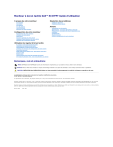
Публичная ссылка обновлена
Публичная ссылка на ваш чат обновлена.